Руководство по приобретению инженерного компьютера в середине 2019 года
Mark Harris|  Создано: 29 Августа, 2019  |  Обновлено: 16 Марта, 2020
Если вы рассматриваете новый компьютер для проектирования (электроники или чего-то другого), нет необходимости тратить на это все сбережения. Здесь представлено руководство для тех, кто больше сосредоточен на проектировании, а не на гонке за самым новым компьютерным оборудованием.
Ноутбук или настольный ПК?
Если вы не планируете постоянно перемещаться или если вам некуда поставить настольный (стационарный) компьютер, то приобретение или сборка настольного ПК вместо ноутбука сэкономит вам много средств, и вы получите намного более высокую производительность. Процессоры ноутбуков намного слабее из-за ограничений по температуре и мощности, как и их графические карты. Оборудование ноутбука должно быть упаковано в переносимое шасси, в то время как у настольных ПК нет такого ограничения. Соответственно, настольные компьютеры могут потреблять намного больше мощности благодаря отсутствию ограничений аккумулятора, и их охлаждение более эффективно за счет большего пространства шасси. Настольные ПК могут стоить намного меньше.
Для меня главным недостатком ноутбуков является недостаточный размер экрана. Мне нравятся большие экраны, где я могу видеть всё, что я делаю, не напрягая зрение.
Собрать или купить?
Если вы рассматриваете ноутбук вместо настольного компьютера, при покупке или сборке выбор не велик. Ноутбуки позволяют сделать некоторый выбор характеристик во время приобретения, но не более того. С настольным ПК, у вас есть лучший выбор характеристик и компоненты лучшего качества за те же деньги, если вы придете в компьютерный магазин (онлайн или местный) и закажете компоненты, а не будете приобретать предварительно собранную машину. Как правило, компьютерные магазины собирают и настраивают компьютеры из выбранных вами компонентов за относительно небольшую сумму, если вы не хотите собирать машину самостоятельно.
Ноутбуки позволяют сделать некоторый выбор характеристик во время приобретения, но не более того. С настольным ПК, у вас есть лучший выбор характеристик и компоненты лучшего качества за те же деньги, если вы придете в компьютерный магазин (онлайн или местный) и закажете компоненты, а не будете приобретать предварительно собранную машину. Как правило, компьютерные магазины собирают и настраивают компьютеры из выбранных вами компонентов за относительно небольшую сумму, если вы не хотите собирать машину самостоятельно.
Для меня главным преимуществом приобретения собранной машины от какой-либо марки является поддержка, которая идет вместе с ней. При этом договор на техническую поддержку может быть дорогостоящим, и потерянное время в ожидании появления технического специалиста может обойтись дороже, чем если вы просто купите часть на замену самостоятельно. Местный компьютерный магазин также предложит гарантию на сборку, а также гарантию от производителя на каждую деталь. Если вы находитесь поблизости с местным магазином, ваш бизнес может быть для них важнее, чем какая-нибудь крупная многонациональная корпорация.
Технические характеристики
На мой взгляд, наиболее важной характеристикой компьютера является объем оперативного запоминающего устройства (ОЗУ, RAM). Нет смысла в сверхбыстром процессоре, отличной видеокарте и куче быстродействующего свободного дискового пространства, если вы не можете выгрузить сложную плату или механический проект в память. Если оперативной памяти недостаточно, компьютер будет загружать и выгружать данные в и из памяти, и передача данных между памятью и диском будет очень медленной. Скорость оперативной памяти составляет чуть более 50 Гбит/с, в то время как скорость работы твердотельных жестких дисков NVMe с самой высокой скоростью составляют доли от этого значения, и ОЗУ в этом случае будет самым слабым звеном в системе.
Если вы хотите получить рекомендации, перейдите сразу в конец этой статьи.
ОЗУ – Оперативное запоминающее устройство
Для инженерного компьютера, 32 Гб является абсолютным минимумом, который, на мой взгляд, следует рассматривать. Когда я использую Altium Designer, Chrome и Solidworks, я могу легко задействовать 20-25 Гб оперативной памяти, о чем меня постоянно предупреждает монитор ресурсов Solidworks. Дополнительные 32 Гб оперативной памяти будут стоить $100-200 сверху, так что оно того стоит.
Когда я использую Altium Designer, Chrome и Solidworks, я могу легко задействовать 20-25 Гб оперативной памяти, о чем меня постоянно предупреждает монитор ресурсов Solidworks. Дополнительные 32 Гб оперативной памяти будут стоить $100-200 сверху, так что оно того стоит.
ЦПУ – центральное процессорное устройство
Последние 10 лет я использую лучшие процессоры линейки Intel i7, однако AMD начинает предлагать некоторые конкурентоспособные варианты. Как правило, САПР требуют большей одноядерной производительности, чем многоядерной, но это постепенно начинает меняться. Следующее поколение процессоров Intel для ноутбуков должно появиться в продаже в этом месяце, но настольным компьютерам придется ждать еще несколько месяцев. Из литературы Intel видно, что процессоры 10-го поколения не смогут существенно повысить производительность по сравнению с текущим 9-м поколением. Думаю, процессоры 9-го и 10-ого поколения останутся равными в отношении проектирования.
Для настольного ПК, если ваш бюджет ограничен, то процессор AMD Ryzen 5 2600X будет очень привлекательным решением. Он стоит почти в два раза меньше популярного процессора Intel i7-9700K, который я использую сейчас, хотя i7 примерно на 30% быстрее. При использовании процессора AMD вместо Intel, может понадобиться приобрести дополнительные 32 Гб ОЗУ, и это будет выгоднее. Если производительность важнее бюджета, то i7-9700K или его более новая замена даст большую производительность на каждое ядро и больше физических ядер. Если вам нужна еще более высокая производительность, в Intel i9-9900K увеличена кэш-память (позволяет добавлять в очередь больше инструкций / хранить больше данных) и предоставляет больше многопоточности для 16 виртуальных ядер на 8 ядрах. Увеличение стоимости i9 может показаться незначительным, однако в нее не включен кулер, который также увеличит стоимость.
Он стоит почти в два раза меньше популярного процессора Intel i7-9700K, который я использую сейчас, хотя i7 примерно на 30% быстрее. При использовании процессора AMD вместо Intel, может понадобиться приобрести дополнительные 32 Гб ОЗУ, и это будет выгоднее. Если производительность важнее бюджета, то i7-9700K или его более новая замена даст большую производительность на каждое ядро и больше физических ядер. Если вам нужна еще более высокая производительность, в Intel i9-9900K увеличена кэш-память (позволяет добавлять в очередь больше инструкций / хранить больше данных) и предоставляет больше многопоточности для 16 виртуальных ядер на 8 ядрах. Увеличение стоимости i9 может показаться незначительным, однако в нее не включен кулер, который также увеличит стоимость.
Материнская плата
Покупать материнскую платы с точки зрения инженера-электронщика довольно весело. Маркетинговые материалы становятся все лучше и лучше при повышении стоимости платы. Вы увидите перлы вроде “Мы обновили трассировку материнской платы с нуля” или “Мы реализовали тщательно спроектированную Т-топологию, которая обеспечивает синхронизацию сигналов” от ASUS.
Тем не менее, вернемся к характеристикам. При покупке материнской платы, мне не важен брэнд, а только характеристики. Предполагая, что каждая компания нанимает компетентных инженеров, вы не увидите никакой разницы в производительности различных реализаций или моделей материнских плат, лишь различные опции периферии. На мой взгляд, необходим вариант по крайней мере со следующим:
- Gigabit Ethernet.
- Два разъема M.2 с использованием PCI-E. На материнских платах для процессоров AMD вы найдете только один PCI-E, дополнительные будут SATA.
- Четыре слота памяти.
- Встроенный WiFi или по крайней мере один слот PCI-E x1.

Если необходимо много дискового пространства, рассмотрите плату с шестью или восемью коннекторами SATA вместо четырех. Вы будете использовать коннектор M.2 для быстродействующего диска, но SATA является лучшим решением для объемных механических жестких дисков.
К компьютеру могут подключаться множество отладочных наборов, программаторов, логических анализаторов и прочих устройств, поэтому нужно как можно больше доступных USB-портов. Для домашних или игровых компьютеров не нужно так много USB-портов, как инженеру.
Intel: если рассматривать бюджетные варианты, Gigabyte Z390 M GAMING соответствует всем требованиям, но у нее только четыре порта USB 3.0 и USB 3.1 на задней панели, что для меня является ограничением. За чуть большие средства можно рассмотреть Gigabyte Z390 AORUS ELITE с четырьмя USB 2.0, четырьмя USB 3.0 и двумя портами USB 3.1 на задней панели, а также шестью коннекторами SATA внутри.
AMD: для дешевой материнской платы, у ASUS PRIME B450M-A/CSM много портов. На задней панели у нее два USB 3.1 Gen2 и четыре USB 3.1 Gen1, а также шесть коннекторов SATA внутри. Тем не менее, у нее только один сокет M.2 PCI-E, поэтому вы не сможете подключить множество быстрых дисков SSD. Если рассматривать более дорогие платы, Gigabyte X470 AORUS ULTRA GAMING предлагает больше портов с одним портом USB 3.1 Gen2 Type C, одним портом USB 3.1 Gen2, четырьмя портами USB 3.1 Gen1 и четырьмя портами USB 2.0 на задней панели. Внутри у нее два коннектора PCI-E M.2 и шесть коннекторов SATA.
На задней панели у нее два USB 3.1 Gen2 и четыре USB 3.1 Gen1, а также шесть коннекторов SATA внутри. Тем не менее, у нее только один сокет M.2 PCI-E, поэтому вы не сможете подключить множество быстрых дисков SSD. Если рассматривать более дорогие платы, Gigabyte X470 AORUS ULTRA GAMING предлагает больше портов с одним портом USB 3.1 Gen2 Type C, одним портом USB 3.1 Gen2, четырьмя портами USB 3.1 Gen1 и четырьмя портами USB 2.0 на задней панели. Внутри у нее два коннектора PCI-E M.2 и шесть коннекторов SATA.
Жесткие диски
На мой взгляд, при работе с инженерными приложениями, они достаточно часто обращаются к относительно небольшим файлам. В Altium Designer вы работаете с файлами схем и плат, их постоянными бэкапами, файлами библиотек символов и посадочных мест, и все эти файлы достаточно маленькие. Если вы хотите оптимизировать время загрузки, вам нужен твердотельный накопитель. Если цена не проблема, рекомендую использовать два диска SSD – один для операционной системы/программ, другой для данных. Это также позволить резервировать данные между дисками, если что-то случится. Поскольку сбой диска может обойтись в десятки тысяч долларов из-за потери времени или данных, настоятельно рекомендую использовать решения производителей SSD, которые изготавливают собственные чипы флэш-памяти, таких как Intel или Samsung. Линейка Samsung EVO была моей любимой за многие годы, и у меня до сих пор не было каких-либо сбоев диска. Все остальные более бюджетные марки SSD, которые за использовал за тот же период, давали сбои.
Это также позволить резервировать данные между дисками, если что-то случится. Поскольку сбой диска может обойтись в десятки тысяч долларов из-за потери времени или данных, настоятельно рекомендую использовать решения производителей SSD, которые изготавливают собственные чипы флэш-памяти, таких как Intel или Samsung. Линейка Samsung EVO была моей любимой за многие годы, и у меня до сих пор не было каких-либо сбоев диска. Все остальные более бюджетные марки SSD, которые за использовал за тот же период, давали сбои.
Производительность накопителей NVMe настолько велика, что вы, вероятно, не заметите разницы в производительности между брэндами в повседневном использовании, поэтому при выборе между дисками ключевой характеристикой, которую я проверяю, является выносливость флэш-памяти. Серия Samsung 970 EVO – это последнее поколение накопителей от этого производителя, с моделями 500/512 ГБ, выдерживающими 300 ТБ записи для модели Plus и 600 ТБ записи для модели Pro.
Серия Intel 660p, которая в два раза дешевле Samsung EVO Plus, имеет выносливость флэш-памяти 200 ТБ записи и около около трети пропускной способности.
На мой взгляд, модели 500/512 ГБ являются минимумом, который следует рассматривать для проектирования. При установке программного обеспечения в десятки гигабайт и наличии нескольких IDE для разработки встроенного ПО дисковое пространство уходит очень быстро. В зависимости от размера вашего проектного хранилища, рассмотрите использование диска 1 ТБ для операционной системы и диск 500/512 ГБ для данных.
Если вам необходимо много архивного пространства или низкоскоростной доступ к данным (видео/рендеры, даташиты, SDK и т.п.), можете добавить механический жесткий диск SATA. За цену 1 ТБ диска Samsung EVO Pro вы можете приобрести 10 ТБ диск Western Digital RED NAS. Он в десять раз больше по объему, но в десять раз медленнее, но это все равно будет более чем достаточно для бэкапов и хранения.
Графическая карта
Для работы в САПР необходима дискретная графическая карта. Встроенная карта может справиться с повседневными офисными приложениями и веб-серфингом, но некоторые пакеты САПР и ПО для расчетов/моделирования могут стать большой нагрузкой на встроенную карту, так что дискретная графическая карта будет лучшим решением здесь. Мне интересны только карты от nVidia, по той причине, что они более производительны, а не из-за преданности брэнду. Каждый раз, когда я начинаю присматриваться к картам Radeon, они выглядят привлекательными как по цене, так и по характеристикам, но при чтении онлайн-обзоров от профессиональных пользователей САПР, эти карты отпугивают множеством отчетов о графических артефактах. У меня нет времени иметь дело с этими артефактами, поэтому для себя я рассматриваю только GeForce и Quadro. Тем не менее, если вам нравятся карты Radeon, несомненно, рассмотрите их для приобретения.
Мне интересны только карты от nVidia, по той причине, что они более производительны, а не из-за преданности брэнду. Каждый раз, когда я начинаю присматриваться к картам Radeon, они выглядят привлекательными как по цене, так и по характеристикам, но при чтении онлайн-обзоров от профессиональных пользователей САПР, эти карты отпугивают множеством отчетов о графических артефактах. У меня нет времени иметь дело с этими артефактами, поэтому для себя я рассматриваю только GeForce и Quadro. Тем не менее, если вам нравятся карты Radeon, несомненно, рассмотрите их для приобретения.
Quadro – это линейка графических карт от nVidia, проверенных независимыми поставщиками ПО. Они используют те же самые процессоры и память, что и игровая линейка (GeForce), но с более низкой производительностью и по значительно более высокой цене. Altium не сертифицирует видеокарты, но некоторые механические САПР делают это. Solidworks очень важны карты Quadro, и некоторые функции доступны только для этой линейки карт. Вы можете изменить реестр и заставить Solidworks думать, что игровая карта – это Quadro. Если вы авантюрист, вы можете поменять местами два резистора на карте GeForce и перепрограммировать прошивку на плате, чтобы заставить видеокарту думать, что это действительно карта Quadro, которая стоит в четыре раза больше, но это аннулирует вашу гарантию и может не закончиться успешно, поэтому делать так не рекомендуется.
Вы можете изменить реестр и заставить Solidworks думать, что игровая карта – это Quadro. Если вы авантюрист, вы можете поменять местами два резистора на карте GeForce и перепрограммировать прошивку на плате, чтобы заставить видеокарту думать, что это действительно карта Quadro, которая стоит в четыре раза больше, но это аннулирует вашу гарантию и может не закончиться успешно, поэтому делать так не рекомендуется.
На бюджетную карту GeForce GTX 1650 не будет сильной нагрузки со стороны Altium Designer, но из-за некоторых механических САПР она может начать немного нагреваться. Если вы занимаетесь фотореалистичным рендерингом, необходимо приобрести максимально производительную карту, которую вы можете себе позволить. Если вы просто выполняете повседневную работу в САПР, GeForce GTX 1650 или 1660 подойдет.
Если вы занимаетесь рендерингом, новая линейка GeForce RTX предлагает более высокую производительность, чем линейка GTX. Рост производительности соизмерим с ростом цены карт RTX по сравнению с GTX.
Блок питания
Подобно питанию электронных изделий, которые вы проектируете, качество питания компьютера также является крайне важным. Дешевый блок питания с недостаточной мощностью для запуска компьютера доставит много проблем при полной загрузке процессора и видеокарты. Или еще хуже, блок питания плохого качества может повредить компоненты компьютера. К счастью, хорошие блоки питания стоят не очень дорого.
Если вы собираете настольный компьютер самостоятельно, а не магазин делает это за вас, рассмотрите приобретение модульного блока питания. В поставку таких блоков не входят какие-либо кабели, либо входит только кабель основной материнской платы. Вместо этого, есть множество разъемов, которые позволяют подключать только те кабели, которые необходимы для подключения отдельных устройств компьютера. Это упрощает прокладку кабелей через ПК, и вам не нужно искать в корпусе место для неиспользуемых кабелей. Более аккуратная прокладка кабелей в корпусе немного улучшит воздушный поток и охлаждение.
Инженерный компьютер не потребляет столько энергии, сколько игровая машина с несколькими видеокартами, так что вы можете сэкономить на сравнительно небольшом блоке питания. Если вы рассматриваете процессор AMD или Intel из списка выше, то только процессор будет потреблять около 100 Вт. Базовая графическая карта (GTX 1650) использует около 75 Вт, средняя (RTX 2060) – около 160 Вт, передовая карта (RTX 2080 Ti) – 250 Вт. Каждый жесткий диск (SSD или механический) потребляет около 10 Вт.
Сложите всю мощность, затем добавьте еще 100 Вт для материнской платы, кулеров, USB-устройств и некоторого запаса на будущее, и вы узнаете необходимую мощность блока питания. Среднее потребление будет намного меньше этого значения, но если всё начнет потреблять максимальную мощность одновременно, компьютер может дать сбой из-за недостатка питания.
Большинству инженерных компьютеров будет вполне достаточно блока питания 550 Вт. Если вы используете передовую видеокарту или несколько видеокарт для рендеринга или расчетов, рассмотрите источник питания мощностью 850 Вт.
Corsair RM – это серия очень популярных полностью модульных блоков питания. Чуть более бюджетным вариантом является линейка блоков питания CX от Corsair, которые являются полумодульными.
Корпус
У людей могут быть различные предпочтения касательно корпуса, который они используют. В конечном счете, корпус является экраном от электромагнитных помех, который позволяет смонтировать все компоненты компьютера. Если вы испытываете радиочастотные устройства, не рассматривайте корпус с окнами, поскольку это будет создавать выход почти для всего электромагнитного шума компьютера, что повышает минимальный уровень помех.
Я использую самый дешевый корпус размера ATX, у которого есть разъемы USB 3.1 на передней панели, а также пылеулавливатели на кулерах. ATX является размером стандартной материнской платы. Доступны и более малые форм-факторы и корпуса для них, но вы скорее всего, выберите материнскую плату форм-фактора ATX, поскольку они обладают наибольшей функциональностью по самой низкой цене.
Монитор
На мой взгляд, большинство работодателей игнорируют важность мониторов. Они предоставляют сотруднику для использования мощный компьютер и 22-дюймовый экран с разрешением Full HD (1920×1080 пикселей). Как я упоминал в разделе про ноутбуки, мне не нравятся маленькие экраны. На одном из своих компьютеров я использую 32-дюймовый экран с разрешением Quad HD (2560×1440), а на другом – 40-дюймовый экран с разрешением 4K (3840×2160). Чтобы в полной мере использовать экран с разрешением 4K, вам нужна большая область экрана, чтобы вы могли использовать его без масштабирования интерфейса. 15-дюймовый ноутбук с экраном 4K не может отобразить больше данных, чем 15-дюймовый Full HD, поскольку 4K этого размера делает всё слишком маленьким для чтения, поэтому интерфейс увеличивает масштаб для более гладкого отображения.
22-дюймовый экран Full HD имеет тот же самый размер пикселя, чем 32-дюймовый экран QHD/WQHD и 40-дюймовый экран 4K. Мне очень нравится 40-дюймовый экран 4K для работы с Altium Designer, поскольку видны все подробности на большой плате во время увеличения. Когда Altium Designer работает в полноэкранном режиме, он имеет такое же количество пикселей, что и четыре экрана Full HD. Пакеты механических САПР используют те же улучшения, и вы можете видеть область, над которой вы работаете, также четко, как и на более низком разрешении, но вы также можете видеть все окружающие модель области. Большой экран или множество экранов позволяют эффективнее выполнять множество задач. Помните, что чем выше разрешение экрана, тем более сильная графическая карта нужна.
Когда Altium Designer работает в полноэкранном режиме, он имеет такое же количество пикселей, что и четыре экрана Full HD. Пакеты механических САПР используют те же улучшения, и вы можете видеть область, над которой вы работаете, также четко, как и на более низком разрешении, но вы также можете видеть все окружающие модель области. Большой экран или множество экранов позволяют эффективнее выполнять множество задач. Помните, что чем выше разрешение экрана, тем более сильная графическая карта нужна.
Если вы не планируете использовать компьютер для игр, присмотритесь к приобретению 40-43-дюймового телевизора с разрешением 4K в качестве монитора. Телевизоры не являются лучшим решением для игр, поскольку у них меньшее время отклика по сравнению с мониторами, и они могут вызывать размытие и, соответственно, усталость глаз. Тем не менее, для работы с САПР они очень выгодны, так как 40 дюймов – это довольно маленький размер для рынка телевизоров.
Инженерный компьютер, ориентированный на бюджет
Хотя это «бюджетный» вариант, он производителен для проектирования. Указанные здесь компоненты предназначены для профессиональных инженеров, где каждая минута, потраченная на ожидание отклика от компьютера, приводит к потере средств. Это высокопроизводительная сборка, составленная с упором на бюджет.
Указанные здесь компоненты предназначены для профессиональных инженеров, где каждая минута, потраченная на ожидание отклика от компьютера, приводит к потере средств. Это высокопроизводительная сборка, составленная с упором на бюджет.
- ЦПУ: AMD Ryzen™ 5 2600X Processor, 3.6GHz
- ОЗУ: Два Corsair Vengeance LPX 32GB DDR4 2666MHz CL16 Dual Channel Kit (2x16GB)
- Материнская плата: Gigabyte X470 AORUS ULTRA GAMING
- Главный диск: Samsung 970 EVO Plus NVMe M.2 PCI-E x4 SSD, 500GB
- Дополнительный диск: Samsung 970 EVO Plus NVMe M.2 PCI-E x4 SSD, 500GB
- Графическая карта: Gigabyte GeForce GTX 1650 OC 4GB PCI-E
- Блок питания: Corsair CX Series CX550M Semi-Modular Power Supply
- Корпус: Carbide Series 200R Compact ATX Case
Итоговая стоимость составляет около $1000-1200, в зависимости от поставщика, экрана, операционной системы, периферии и т.д.
Инженерный компьютер, ориентированный на производительность
Этот компьютер ориентирован на более высокую производительность, но без чрезмерных затрат. Это то, что, на мой взгляд, подходит для проектной лаборатории электроники или машиностроения, где инженеры выполняют базовые или расширенные расчеты и трехмерное моделирование, а также много твердотельного моделирования и проектирования печатных плат. У этой машины примерно на 25-30% более высокая производительность по сравнению с бюджетным вариантом выше, и у нее значительно больше пространства для хранения данных.
Это то, что, на мой взгляд, подходит для проектной лаборатории электроники или машиностроения, где инженеры выполняют базовые или расширенные расчеты и трехмерное моделирование, а также много твердотельного моделирования и проектирования печатных плат. У этой машины примерно на 25-30% более высокая производительность по сравнению с бюджетным вариантом выше, и у нее значительно больше пространства для хранения данных.
Если вы проводите сложные расчеты, конечно-элементный анализ или рендеринг, рассмотрите приобретение отдельного сервера с двумя процессорами Intel Xeon и высокопроизводительными графическими картами, если ваши пакеты для расчета/рендеринга поддерживают обработку GPU. Это позволит вам перенести работу по расчетам с настольного компьютера и продолжать работу.
- ЦПУ: Intel Core™ i9-9900K Processor, 3.6GHz
- ОЗУ: Corsair Vengeance LPX 32GB DDR4 3200MHz CL16 Dual Channel Kit (2x16GB)
- Материнская плата: Gigabyte Z390 AORUS ELITE
- Главный диск: Samsung 970 PRO NVMe M.
 2 PCI-E x4 SSD, 1TB
2 PCI-E x4 SSD, 1TB - Дополнительный диск: Samsung 970 PRO NVMe M.2 PCI-E x4 SSD, 512GB
- Диск для бэкапов/архивов: Western Digital 6TB Ultrastar Hard Drive, SATA III w/ 256MB Cache
- Графическая карта: Gigabyte GeForce RTX 2070 GAMING OC 8GB PCI-E
- Блок питания: Corsair RMx Series RM650x 80+ Gold Fully Modular
- Корпус: Corsair Carbide Series 270R Mid Tower ATX Case
Итоговая стоимость составляет около от $2400 до US$2600, в зависимости от поставщика, экрана, операционной системы, периферии и т.д. Она составит меньше $2000, если вы будете использовать два диска Samsung 970 PRO NVMe M.2 и откажетесь от 6 ТБ механического диска.
Когда будет пора приобретать новую систему для проектирования плат, вам понадобится только лучшая из лучших. Altium Designer® включает в себя все передовые в отрасли инструменты, необходимые для создания лучших электронных устройств. Если вам нужно лучшее решение для проектирования плат, не рассматривайте ничего, кроме Altium Designer. Остались вопросы? Свяжитесь с экспертом Altium.
Остались вопросы? Свяжитесь с экспертом Altium.
Microsoft выпускает детский конструктор, из которого можно собрать ПК
| ПоделитьсяMicrosoft и стартап Kano выпустили компьютер из серии «сделай сам» — конструктор, из деталей которого пользователь должен самостоятельно собрать планшет. Продукт создан в образовательных целях и рассчитан на детей.
Планшет «сделай сам»
Образовательный стартап Kano в партнерстве с Microsoft запускает в продажу конструктор Kano PC, из деталей которого пользователь должен сам собрать планшет. Продукт рассчитан на детскую аудиторию, пишет The Verg. Собственно, Kano как раз и специализируется на создании для детей компьютеров из серии «сделай сам».
Kano PC получил сенсорный экран и может быть использован как планшет, однако в наборе к нему прилагается чехол с клавиатурой, который превращает устройство в подобие ноутбука. По дизайну продукт напоминает компьютеры Microsoft Surface.
Оформить предзаказ на конструктор можно на сайте Kano.me по цене $299. Запуск Kano PC в США, Канаде и Великобритании запланирован на 21 октября 2019 г.
Технические характеристики
Диагональ экрана Kano PC составляет 11,6 дюйма. Задняя панель корпуса сделана прозрачной, чтобы сквозь нее были видны модульные компоненты, из которых собирается планшет.
Аппаратной основой для устройства послужил четырехъядерный процессор Intel Atom x5-Z8350 с тактовой частотой 1,44 ГГц. Объем оперативной памяти составляет 4 ГБ, постоянной — 64 ГБ, есть возможность установки карты micro SD. Планшет оснащен портом HDMI, разъемом для наушников, микрофоном, двумя портами USB, есть Wi-Fi и Bluetooth.
Чехол с клавиатурой превращает Kano PC в подобие ноутбука
Устройство работает под управлением Windows 10 S — облегченной версии Windows 10. До этого Kano выпускал компьютеры «сделай сам» под управлением собственной ОС и на базе миниатюрного одноплатного компьютера Raspberry Pi 3s.
До этого Kano выпускал компьютеры «сделай сам» под управлением собственной ОС и на базе миниатюрного одноплатного компьютера Raspberry Pi 3s.
Как с этим работать
Как отмечают авторы идеи, Kano PC был разработан «специально для классной комнаты XXI века». Дети могут самостоятельно разобраться, как собрать компьютер, с помощью пошаговой инструкции, а потом углубить свои знания в приложении «Как работают компьютеры», которое научит их программировать и создавать эмодзи с помощью бинарного кода.
Какие технологии помогут разработчикам цифровизировать Москву
Инновации и стартапыНа планшете установлена образовательная версия игры Minecraft, а также ряд приложений Microsoft, таких как Paint 3D и Microsoft Teams.
Что такое Windows 10 S
ОС Windows 10 S была представлена Microsoft в начале мая 2017 г. Система рассчитана в первую очередь на нужды образования. Предполагалось, что она составит конкуренцию Chrome OS компании Google, которая устанавливается на хромбуки. Windows 10 S оптимизирована для работы на недорогих устройствах с невысокой производительностью. Система предустанавливалась на ноутбуки Microsoft Surface Laptop. В феврале 2018 г. Microsoft перестала позиционировать Windows 10 S как отдельную ОС, превратив ее в облегченный режим для Windows 10.
Windows 10 S оптимизирована для работы на недорогих устройствах с невысокой производительностью. Система предустанавливалась на ноутбуки Microsoft Surface Laptop. В феврале 2018 г. Microsoft перестала позиционировать Windows 10 S как отдельную ОС, превратив ее в облегченный режим для Windows 10.
Прозрачная задняя панель корпуса Kano PC позволяет видеть детали конструктора
Одна из главных особенностей Windows 10 S заключается в том, что пользователь не может просто скачать в интернете нужное ему приложение и установить его на свое устройство. Все приложения приходится загружать из магазина Windows Store, который компания открыла в 2012 г., одновременно с запуском Windows 8. Ассортимент магазина велик, но в нем не хватает многих привычных пользователю программ — в частности, популярных браузеров.
В качестве браузера по умолчанию в Windows 10 S используется Microsoft Edge. Поисковой системой по умолчанию является Microsoft Bing. Другими поисковиками можно пользоваться, зайдя непосредственно на их страницы в интернете, но запросы из адресной строки обрабатывает только Bing.
Валерия Шмырова
Собрать компьютер онлайн конфигуратор с проверкой совместимости (2019)
Для тех, кто хочет приобрести ПК, будет очень удобно собрать компьютер онлайн. Идея довольно простая – в интернет-магазинах есть все составляющие компьютера, то есть видеокарты, процессоры и так далее.
Поэтому можно взять конкретную модель той или иной составляющей, купить ее и собрать из этого единый компьютер.
Но проблема в том, что не все модели частей ПК будут хорошо работать в сочетании друг с другом.
К примеру, процессор Intel Core i3 далеко не всегда будет нормально работать вместе с видеокартой AMD. И таких примеров можно приводить просто огромное количество.
Поэтому некоторые умные люди решили сделать сервисы, которые будут проверять совместимость различных компонентов компьютеров.
Они собирают данные с других магазинов или же сами являются магазинами и работают только со своими товарами.
В любом случае, у каждого рядового пользователя есть возможность выбрать модели всех необходимых компонентов компьютера и посмотреть, будут ли они совместимы.
После этого он смело может сделать заказ в том же магазине или же пойти в ближайший супермаркет электроники и приобрести те же компоненты.
Рассмотрим наиболее удобные и функциональные сервисы для сбора компьютера онлайн.
Содержание:
compday.ru
compday.ru является отличным интернет-магазином по продаже компьютерной техники. Преимущество этого сайта состоит в том, что ассортимент здесь очень большой.
Та техника, которой нет в наличии, не сможет участвовать в сравнении, и, соответственно, не сможет стать частью будущего компьютера.
Но из-за того, что здесь всегда и так много товаров, у каждого пользователя есть прекрасная возможность собрать довольно хорошую рабочую машину в онлайн-режиме.
Процесс использования сервиса compday.ru выглядит следующим образом:
1. Сначала необходимо зайти на страницу «конструктора будущего компьютера» (вот ссылка).
2. Дальше мы увидим все необходимые запчасти, разделенные по категориям – «Системный блок», «Программное обеспечение» и «Периферия».
Выбрать каждый компонент достаточно просто. К примеру, выберем модель процессора. Для этого в соответствующем разделе жмем на выпадающий список, где изначально стоит три черточки.
Опять же, для примера, выберем довольно старый, но надежный процессор Intel Core i3. Как видим, процессоры также разделены на категории в зависимости от сокетов.
А также удобно, что возле каждой доступной модели стоит ее цена.
Рис. 1. Выбор процессора на сайте compday.ru
3. Теперь выбранный процессор появится в блоке справа.
Таким же образом следует поступить с материнской платой, оперативной памятью, видеокартой, системой охлаждения и другими компонентами ПК.
Если вы не хотите выбирать какую-то часть, просто оставьте там три черточки, то есть не делайте ничего. Постепенно в блоке «Ваш компьютер» будет собрана будущая машина.
Ниже будет написана ее стоимость. Вы можете нажать на кнопку «Заказать», чтобы специалисты compday.ru собрали компьютер с выбранными компонентами.
Рис. 2. Собранный компьютер на странице конструктора compday.ru
Если какие-то выбранные компоненты будут несовместимы, специалисты сайта сообщат вам об этом. В некоторых случаях они не советуют выбирать тот или иной набор компонентов.
В любом случае, конструктор сайта compday.ru очень удобен в использовании и прост, разобраться в нем смогут даже начинающие пользователи.
Каждый пользователь может сделать скриншот собранного компьютера или же просто распечатать выбранный набор компонентов и вместе с этим пойти в ближайший магазин электроники.
Кроме того, те же компоненты можно приобрести в других интернет шопах. А теперь рассмотрим еще один конструктор с подобной схемой работы.
edelws.ru
Еще один очень хороший ресурс, на котором есть множество рекомендуемых (готовых) конфигураций компьютера.
Кроме возможности выбора частей ПК, здесь есть отображение характеристик будущей машины.
В частности, можно видеть вычислительную мощность, эффективность охлаждения и то, насколько компьютер сможет справиться с играми. В общем, достаточно удобно и, опять же, просто.
Чтобы воспользоваться конструктором edelws.ru, сделайте следующее:
1. Перейдите на страницу этого сервиса (вот она).
2. Сначала попробуем воспользоваться конструктором, а после этого рассмотрим, как использовать «Рекомендуемые конфигурации».
За конструктор отвечает вкладка «Показатели» вверху. Здесь тоже все разделено на части. Для примера тоже начнем свой выбор с процессора.
Чтобы добавить его, нажмите на соответствующую кнопку под надписью «Процессор». Справа появится панель с доступными процессорами.
Вверху есть категории, что также очень удобно. Тоже выберем Intel core i3. Для этого возле выбранной модели нужно нажать кнопку «выбрать».
Тоже выберем Intel core i3. Для этого возле выбранной модели нужно нажать кнопку «выбрать».
Рис. 3. Добавление процессора на странице конструктора edelws.ru
3. После добавления процессора на экране появится страница добавленного устройства. Это дает возможность прочитать более подробную информацию о нем.
Рис. 4. Информация об устройстве при добавлении такового на сайте edelws.ru
4. Таким же образом следует поступить с системой охлаждения, оперативной памятью, материнской платой, видеокартой, жестким диском и другими составляющими.
Возле каждой из них есть кнопка «Добавить». По ходу добавления обращайте внимание на изменение характеристик будущего компьютера вверху.
Рис. 5. Процесс сбора компьютера при помощи конструктора edelws.ru
5. А также по ходу добавления устройств на странице конструктора будет отображаться информация обо всех из них. Когда компьютер будет собран, можно нажать на кнопку «Собрать и купить».
Тогда специалисты edelws. ru соберут для вас ПК и пришлют его по указанному адресу.
ru соберут для вас ПК и пришлют его по указанному адресу.
6. Кроме ручного сбора, можно также воспользоваться разделом «Рекомендуемые конфигурации». Для этого следует перейти на соответствующую вкладку вверху страницы конструктора.
В выпадающем списке появится список доступных конфигураций. Можно нажать на одну из них.
Основным показателем для выбора в этом случае является цена компьютера. После нажатия на конфигурацию появится список входящих в ее состав устройств.
Любое из них можно изменить, нажав на соответствующую кнопку под устройством. При желании также можно сбросить конфигурацию или сохранить ее (для этого также есть кнопки).
Рис. 6. Работа с одной из рекомендуемых конфигураций конструктора edelws.ru
Подсказка: Составленной конфигурацией можно поделиться в Facebook, Twitter и ВКонтакте или же просто скопировать ссылку. Для этого вверху есть вкладка «Поделиться».Рис. 7. Вкладка «Поделиться» на странице конструктора edelws. ru
ru
Также интересно, что сайт edelws.ru позволяет собрать компьютер «под игру», причем под конкретную, к примеру, World of Tanks или GTA 5.
Есть здесь еще и графические станции и ПК для работы. Все это возможно при помощи соответствующих вкладок вверху окна сайта.
Рис. 8. Готовые компьютеры сайта edelws.ru
В общем, перед нами действительно хорошо проработанный конструктор.
к содержанию ↑ironbook.ru
ironbook.ru является довольно популярным и раскрученным интернет-магазином компьютерной техники.
Стоит сказать, что сейчас наблюдается интересная тенденция, согласно которой средний сайт по продаже комплектующих компьютера может стать действительно крутым, если добавит страницу конструктора ПК.
В общем, этот секрет использовали сотрудники сайта ironbook.ru.
Ассортимент магазина тоже довольно широкий, поэтому здесь есть из чего выбрать и собрать действительно качественный компьютер. Перейдем непосредственно к использованию конструктора.
Для этого нужно сделать вот что:
- Перейдите на страницу конструктора ru (вот она).
- Дальше принцип действия тот же самый – есть компоненты, такие как процессор, охлаждение и так далее, и все это нужно выбрать. Для этого под каждым из них имеется кнопка «Выбрать компонент». После выбора можно нажать на кнопки «Заменить» или «Удалить».
- После того, как все компоненты будут добавлены, можно нажать на кнопку «Собрать» справа. Это приведет к тому, что ваш заказ поступит в магазин ru и в кратчайшие сроки специалисты соберут выбранный компьютер и пришлют его вам.
Рис. 9. Страница конструктора ironbook.ru
Полезно, что на этом сайте также есть готовые конфигурации. Их можно видеть в блоке слева. Там можно найти ПК для работы, игровой компьютер и множество других вариантов.
Вы можете выбрать тот который подойдет вам более всего.
Кроме того, под кнопкой «Собрать» есть еще три ссылки. Первая из них позволяет распечатать собранную конфигурацию.
С этим материалом также можно пойти в ближайший магазин и купить там всю выбранную технику.
Вторая позволяет узнать, что думают о собранном вами компьютере специалисты сайта ironbook.ru.
В некоторых случаях они могут посоветовать взять готовую конфигурацию, а в других – сказать, что ваш ПК вполне подойдет для заявленных задач.
А также можно получить ссылку на собранный компьютер и отослать ее своим друзьям.
В общем, ironbook.ru – это действительно полезный сайт, который поможет вам сделать качественную рабочую машину.
к содержанию ↑meijin.ru
Наконец, рассмотрим еще один прекрасный конфигуратор, который позволяет взять готовый проект и сделать из него свой компьютер или же собрать ПК с нуля.
Очень хорошо, что на этом сайте сразу можно выбрать то, для чего вам нужен компьютер, и определить его стоимость. Для этого есть соответствующие поля вверху окна сайта.
Стоимость также можно установить с помощью шкалы немного ниже. Когда эти параметры будут указаны, останется просто нажать на кнопку «Найти».
Когда эти параметры будут указаны, останется просто нажать на кнопку «Найти».
Рис. 10. Шапка страницы конфигуратора meijin.ru
После этого на вышеупомянутой шкале будут представлены доступные варианты. Они обозначены вертикальными линиями.
Передвигая ползунок на каждую такую линию, можно будет видеть предложенную конфигурацию. Ниже представлены устройства, входящие в ее состав.
Если нажать на кнопку «Изменить» возле того или иного компонента компьютера, можно будет поменять его на другой.
При этом все устройства поделены на категории – «Конфигурация компьютера», «Программное обеспечение» и «Периферийные устройства».
Они представлены в соответствующих вкладках конструктора.
Рис. 11. Найденная конфигурация компьютера
Если же вы решили не брать готовую конфигурацию, а собрать свою с нуля, то все еще проще.
На странице конструктора (вот она) можно будет сразу перейти на вышеупомянутые вкладки категорий устройств ПК и посредством нажатия на кнопки «Добавить» или «Заменить» возле каждого компонента постепенно собирать рабочую машину.
Рис. 12. Выбор устройств на странице конструктора meijin.ru
Собранную конфигурацию в этом случае тоже можно только распечатать в виде списка или же скриншота. Встроенных функций для всего этого на сайте нет.
Но и без этого конструктор meijin.ru выглядит довольно работоспособным и эффектным. Ассортимент здесь также довольно широкий и будет радовать глаз даже самых опытных юзеров.
Так что перед покупкой компьютера рекомендуем вам воспользоваться одним из вышеперечисленных сервисов, чтобы собрать ПК и увидеть, насколько он будет работоспособным.
Ниже можно видеть видеообзор конструктора ironbook.ru.
Лучшие сборки игрового ПК месяца за ноябрь 2019 г. $ 700 / $ 1000 / $ 1500
Навигация по сборке ПК:
Вы здесь, потому что хотите построить лучший игровой компьютер из возможных в рамках заданного бюджета — мы все пытаемся максимизировать возможную производительность в любых играх, в которые мы играем, и нам нужно самое современное оборудование по самой низкой цене. цена за исполнение. Здесь в игру вступают сборки месяца для игровых ПК за ноябрь 2019 года.
цена за исполнение. Здесь в игру вступают сборки месяца для игровых ПК за ноябрь 2019 года.
В этом месяце у нас много обновлений.Для сборки игрового ПК за 1500 долларов мы по-прежнему используем комбинацию Ryzen 7 3700X и RTX 2070 SUPER, однако теперь мы включили сверхбыстрый твердотельный накопитель AData XPG 3d NAND NvMe M.2, значительно увеличивший скорость хранения.
То же самое касается сборки за 1000 долларов, за исключением того, что мы включили немного более медленный, но малозаметный твердотельный накопитель Crucial P1 NVMe M.2 и увеличили объем памяти с 1000 долларов до 16 ГБ, учитывая доступность памяти сейчас.
В сборке игрового ПК за 700 долларов у нас теперь есть модернизированная видеокарта, которая в большинстве игр способна выдвинуть наш игровой процесс 1080p за 60 кадров в секунду, что делает эту сборку основным продуктом для игроков со стандартным бюджетом HD.
У вас другой бюджет, чем 1500, 1000 или 700 долларов?
Сборки, выбранные в этой статье, выбраны просто на основе трех целевых показателей производительности: максимальных игр с разрешениями от 1080p 60 кадров в секунду, до 1080p при 144 кадрах в секунду, до 2K и выше. Идея состоит в том, что вы можете поменять местами оборудование в каждой из сборок, если вам нужно потратить немного больше или меньше (просто посмотрите разделы, посвященные альтернативному оборудованию для любой из сборок) — это означает, что каждая из этих сборок игрового ПК должна соответствовать всем требованиям. 99% игроков там.
Идея состоит в том, что вы можете поменять местами оборудование в каждой из сборок, если вам нужно потратить немного больше или меньше (просто посмотрите разделы, посвященные альтернативному оборудованию для любой из сборок) — это означает, что каждая из этих сборок игрового ПК должна соответствовать всем требованиям. 99% игроков там.
Если вы не уверены, какая сборка подходит именно вам, исходя исключительно из вашего бюджета, то вот краткая разбивка того, какая сборка может вам подойти:
- Сборка ПК за 1500 долларов: Для игр с разрешением 2K в 4K
- Сборка ПК за 1000 долларов США: Для настроек MAX в играх с разрешением 2K
- Сборка ПК за 700 долларов США: Для игр с настройками MAX Разрешение 1080p на 2K
Удачи в сборке лучших возможна сборка игрового ПК в ноябре 2019 года, и если у вас есть ЛЮБЫЕ вопросы, обязательно оставьте комментарий или просто присоединитесь к нашей новой группе Facebook: Gaming PC Builders Facebook Group.
Добавьте в закладки страницу с нашими лучшими сборками игровых ПК на 2019 год, чтобы быть в курсе ежемесячных сборок игровых ПК, или подпишитесь здесь.
Лучший игровой ПК за 1500 долларов Сборка | Ноябрь 2019
Производительность: Игра с экстремальными настройками и высоким FPS при разрешениях 1920 × 1080 (1080P) и 2560 × 1440 (1440p) + хороший игровой процесс при 4K
* Эта сборка ПК оснащена процессором AMD Ryzen 7 3700X и RTX 2070 SUPER
1.Процессор: AMD Ryzen 7 3700X- Самый продвинутый процессор в мире в игровом сегменте настольных ПК
- Может обеспечивать сверхбыструю производительность 100+ кадров в секунду в самых популярных играх мира
8 ядер и 16 потоков обработки в комплекте с AMD - Кулер Wraith Prism с поддержкой цветного управления светодиодами
4,4 ГГц Max Boost, разблокирован для разгона, 36 МБ игрового кэша, поддержка ddr-3200
Для расширенной платформы socket AM4, может поддерживать PCIe 4.0 на материнских платах x570
Amazon Цена: 366 долларов. 36
36
Ryzen 3700X — потрясающий процессор во многих отношениях, поскольку его не обязательно разгонять, и он поставляется с отличным кулером Wraith Prism Cooler, это сэкономит вам немного больше денег для других обновлений! К тому же это красивый кулер для стандартного кулера.
3. Материнская плата: ASUS Prime X570-P Ryzen 3 AM4 с PCIe Gen4, Dual M.2 HDMI, SATA 6 ГБ / с USB 3.2 Gen 2 ATX Материнская плата- Разъем AMD AM4: для процессоров AMD Ryzen ™ 3-го и 2-го поколения
- Усовершенствованное решение по питанию: 8 + 4 силовых каскада DrMOS, разъемы ProCool, дроссели из сплава и прочные конденсаторы для стабильной подачи питания
- Лучшие в отрасли варианты охлаждения: комплексное управление вентиляторами и насосом AIO с помощью Fan Xpert 4 или известного UEFI
- ASUS OptiMem: тщательная разводка дорожек и переходных отверстий для сохранения целостности сигнала для улучшенного разгона памяти
- Подключение нового поколения: высочайшая гибкость с PCIe 4.
 0, два порта M.2, USB 3.2 Gen 2
0, два порта M.2, USB 3.2 Gen 2
Разъем Aura Sync RGB: - Синхронизируйте заголовок RGB с обширным ассортиментом совместимого оборудования для ПК, включая адресуемые полосы RGB нового поколения
Узнайте больше на asus.com.
Amazon Цена: $ 159,52
7. Блок питания: CORSAIR RMX Series, RM750x, 750 Вт, 80+Отличный, качественный блок питания, который даст вам все силы, необходимые для питания этого компьютера, с высокой эффективностью, сертифицированной 80 PLUS Gold Certified.Включен режим вентилятора с нулевой скоростью вращения, обеспечивающий бесшумное охлаждение.
Amazon Цена: $ 114,89
РАСЧЕТНАЯ ЦЕНА: 1441 $ (ноябрь 2019 г.)
Обзор | Лучшая сборка игрового ПК за 1500 долларов
Игровая сборка за 1500 долларов на ноябрь включает в себя процессор AMD Ryzen 3700X в паре с мощной видеокартой RTX 2070 SUPER, что делает этот игровой компьютер очень мощным. Серьезно, эта сборка, вероятно, намного больше, чем потребности типичного геймера, и должна считаться лучшей из лучших, если только вы не хотите серьезно заниматься высококачественными играми 4K — в этом случае просто подумайте о том, чтобы увеличить графическую карту до чего-то вроде RTX 2080 или RTX 2080 Ti.
Серьезно, эта сборка, вероятно, намного больше, чем потребности типичного геймера, и должна считаться лучшей из лучших, если только вы не хотите серьезно заниматься высококачественными играми 4K — в этом случае просто подумайте о том, чтобы увеличить графическую карту до чего-то вроде RTX 2080 или RTX 2080 Ti.
Эта сборка игрового ПК теперь также включает высокопроизводительный твердотельный накопитель PCIe M.2, обеспечивающий невероятную скорость чтения / записи.
Обновление сборки игрового ПК за 1500 $
Чтобы прочитать полный обзор и список аппаратных альтернатив, посетите страницу сборки лучшего игрового ПК за 1500 долларов
Также ознакомьтесь с аппаратными альтернативами для каждой сборки в этой статье, посетив страницу с полным обзором. 1500 долларов можно дополнительно обновить с помощью другого оборудования, например, более производительной видеокарты, большего объема оперативной памяти, более производительного решения для хранения данных или более производительного кулера для процессора.
Лучший игровой ПК за 1000 долларов Сборка | Ноябрь 2019
Возможности: Игра с экстремальными настройками при разрешении 1920X1080 (HD) до высоких настроек при 2560 × 1440 (2K)
На базе AMD Ryzen 5 3600X и видеокарты RX 5700 8 ГБ
Обзор | Лучшая сборка игрового ПК 2019 за $ 1000
Сборка за 1000 долларов на ноябрь 2019 года включает в себя процессор Ryzen 5 3600X, который прямо из коробки работает потрясающе и даже поставляется со штатным кулером, которого будет более чем достаточно для эффективного охлаждения этого ПК.Настоящим драйвером производительности, стоящим за этой сборкой, является включенная в комплект видеокарта RX 5700 8 ГБ, которая является феноменальной картой для игр с разрешением 2K. Он может потреблять немного больше энергии, чем некоторые другие видеокарты на рынке, но будет работать более чем на 11% быстрее, чем GeForce RTX 2060.
Мы также только что увеличили объем памяти для игрового ПК за 1000 долларов до 16 ГБ, учитывая доступность оперативной памяти, что является огромным обновлением. Кроме того, теперь мы включаем твердотельный накопитель Crucial P1 PCIe M.2, который является повышением скорости хранения по сравнению с типичным твердотельным накопителем SATA.
Кроме того, теперь мы включаем твердотельный накопитель Crucial P1 PCIe M.2, который является повышением скорости хранения по сравнению с типичным твердотельным накопителем SATA.
Эта сборка для ПК за 1000 долларов будет плавно воспроизводить игры с высокой частотой обновления 1080p и очень хорошо с разрешением 1400p (2K).
Обновление сборки игрового ПК за 1000 $
Чтобы прочитать полный обзор и список альтернативного оборудования, посетите страницу сборки лучшего игрового ПК за 1000 долларов
Если вы посетите полный обзор лучшей сборки за 1000 долларов, вы также найдете альтернативы аппаратному обеспечению и обновления. Это может быть обновленное оборудование, включая более качественную видеокарту, больше памяти или даже больше места для хранения, если вам это нужно.
Лучший игровой ПК за 700 долларов Сборка | Ноябрь 2019
Возможности: Игра плавно с высокими настройками и FPS при разрешении 1920X1080 в большинстве игр.
На базе процессора Ryzen 5 3600 и видеокарты RTX 580 8 ГБ
Обзор | Лучшая сборка игрового ПК за 700 долларов
Бюджетный игровой компьютер за 700 долларов предназначен для тех, кто просто хочет создать прочный компьютер, способный максимально использовать игры при стандартном разрешении HD 1080P и который может легко выдавать 60 кадров в секунду при 1080P в большинстве компьютерных игр, представленных на рынке прямо сейчас.В комплект входит процессор AMD Ryzen 5 3600, а для видеокарты — GTX 1660 SUPER. Эта сборка, вероятно, больше всего подходит для типичных геймеров типа «я просто хочу поиграть», поскольку она легко позволяет играть в максимальные игры при стандартном разрешении HD-монитора 1080p.
Чтобы соответствовать всему высокопроизводительному оборудованию, SSD — это всего лишь SSD на 240 ГБ, чего достаточно для вашей ОС и ваших самых популярных игр / программного обеспечения. Если вы хотите увеличить емкость, посетите страницу с альтернативным оборудованием или просто установите твердотельный накопитель емкостью 500 ГБ, если считаете, что он вам понадобится сразу.
Обновление сборки игрового ПК за 700 $
Чтобы прочитать полный обзор и список аппаратных альтернатив, посетите страницу сборки лучшего игрового ПК за 700 долларов
Лучшая сборка игрового ПК за 700 долларов может быть дополнительно обновлена - посетите страницу полного обзора, чтобы получить полный обзор этой сборки, включая предложения по апгрейду оборудования, включая более производительный процессор, высокопроизводительную видеокарту для более интенсивных игр или даже лучшую. корпус ПК.
Идеи периферийных устройств для игровых ПК (мониторы, мыши и клавиатуры)
Если вы новичок в сборке ПК, вы можете не знать, что помимо аппаратного обеспечения ПК, включенного в приведенные выше сборки ПК, вам потребуются некоторые периферийные устройства ПК (клавиатура, мышь и монитор), чтобы фактически взять под контроль свой компьютер и использовать его. Это.Кроме того, вам понадобится операционная система (например, Windows 10).
Ниже приведены некоторые надежные варианты и примеры некоторых игровых периферийных устройств для вашей сборки игрового ПК, которые выбраны на основе моего мнения — однако вы должны иметь в виду, что есть еще много вариантов.
Игровые клавиатуры
Вы можете использовать практически любую клавиатуру, которую хотите для своего игрового компьютера, а иногда клавиатуры просто основаны на предпочтениях пользователей. Однако есть некоторые вещи, которые следует учитывать для оптимальной игры.Например, является ли клавиатура механической или имеет нужный вам внешний вид.
Ниже приведены несколько примеров отличных игровых клавиатур, которые подходят к любой из вышеперечисленных сборок игрового ПК:
Игровые мыши для ПК
Игровые мыши— это, вероятно, самое простое периферийное устройство для покупки, поскольку они могут быть очень сложными. Вы можете обратить внимание на другие показатели качества, такие как количество точек на дюйм (DPI), чем выше, тем точнее и чувствительнее, и другие функции, такие как возможность подписывать функции на кнопки или изменять свой DPI на лету —
См. Ниже несколько примеров игровых мышей. Первая — это Proteus, которую я люблю в течение многих лет, а вторая — модель с хорошим бюджетом.
Монитор игрового ПК
Главное, что нужно иметь в виду, это то, что при выборе правильного монитора обратите внимание на разрешение и частоту обновления, так как это важные вещи, которые следует иметь в виду в отношении того, что может поддерживать ваша игровая сборка ПК. Чем выше разрешение и чем выше частота обновления, тем выше будет игровое оборудование более высокого класса.
Например: в сборках игрового ПК месяца вы можете получить что-то вроде монитора с разрешением 1920 × 1080 при 60 Гц для ПК сборки за 700 долларов.
За сборку за 1000 долларов вы можете получить монитор с разрешением 1920 × 1080 при 120 Гц или монитор с разрешением 2460 × 1440 при 60 час. И для игрового ПК сборки за 1500 долларов, вы можете получить монитор с разрешением 2560 × 1440 с частотой 120 Гц или монитор с разрешением 4K с частотой 60 Гц для сборки ПК за 1500 долларов.
И последнее, что следует иметь в виду: мониторы с G-Sync лучше всего подходят для сборок с использованием видеокарты NVIDIA, а мониторы с Freesync лучше всего подходят для мониторов с графическими картами AMD.
Ниже вы найдете несколько примеров мониторов с разным разрешением и частотой обновления:
Операционная система | С чем вы будете запускать свой игровой компьютер?
Для сборки игрового ПК вам потребуется операционная система (ОС). Если у вас его еще нет, вам придется приобрести стандартную ОС, такую как Windows 10, или попробовать другие бесплатные альтернативы, которые вы могли бы рассмотреть. Имейте в виду, что рекомендуется приобрести Windows в Интернете или в виде USB-накопителя и установить его таким образом, поскольку оптические приводы не включены ни в одну из этих сборок, и вам, как правило, они не понадобятся для любого современного игрового ПК.
Ниже представлена USB-копия Windows 10 , которая, вероятно, нужна большинству людей. Я также включил две другие операционные системы, которые в настоящее время бесплатны — так что попробовать стоит потратить время. Ubuntu — это операционная система на базе Linux с открытым исходным кодом. Последней ОС является SteamOS , которая также является ОС Linux, разрабатываемой Valve Corporation.
Последней ОС является SteamOS , которая также является ОС Linux, разрабатываемой Valve Corporation.
Сетевая карта / USB | Добавьте беспроводной Интернет на свой компьютер, сборка
Не все материнские платы для игровых ПК имеют Wi-Fi, на самом деле не многие из них, если вы не хотите покупать более дорогую плату.Поэтому, если вам нужен беспроводной доступ в Интернет (Wi-Fi), вам нужно будет либо приобрести беспроводную карту PCIe, либо USB-ключ. Что бы вы ни выбрали, зависит от вас, но по сути беспроводная карта PCIe подключается непосредственно к вашей материнской плате и обычно имеет антенны, которые выходят из задней части корпуса вашего ПК, а USB-ключ просто подключается непосредственно к корпусу вашего ПК через порт USB.
Ниже приведен пример карты PCI-E, которая может быть подключена непосредственно к материнской плате, или вариант UBS, который можно использовать в любом USB-порту — оба варианта скромны с точки зрения скорости сети, поэтому приобретите карту в зависимости от скорости вашего компьютера. сеть поддерживает.
Вот несколько примеров сетевого оборудования:
Ноябрь 2019 Сборки игровых ПК месяца Обзор видео
Best Custom PC Builds 2019 Справочные сборки Custom PC Guide
— это лучшая цена за деньги и самые популярные конфигурации ПК, но не верьте моим словам!Каждая система здесь основана на различных опросах и реальных сборках, которые мы получаем каждый месяц. Мы также получаем советы от наших местных технических специалистов Microcenter BYOPC, которые делают это для жизни, аудитории CPG, уличных умных фармацевтов, клавиатурных мастеров, Брайана Сломленного и сообщества наших онлайн-разработчиков ПК — по состоянию на Q1 2019 .
Окончательная стоимость наверняка будет немного другой, когда вы будете читать это руководство, будущий путешественник. Ваша полная сборка потенциально может быть намного дешевле с теми же компонентами! А может и дороже. Я не знаю. Винить того, кто заставил нас не иметь такого достойного президента, как Том Киркман.
У Amazon часто есть скидки на запчасти для ПК, не забудьте применить любой доступный купон на каждый товар, чтобы получить лучшую цену за свою сборку!
Процессор поставляется со стандартным вентилятором, если не указано иное.Вам нужен только сторонний кулер для разгона.
350 долларов США Домашний / рабочий / Интернет-ПК (обновлено в декабре 2018 г.) Нужна ли вам небольшая машина для детей, чтобы делать домашние работы, или вам нужен простой компьютер для просмотра веб-страниц, электронной почты, программирования или работы в качестве медиацентра. , оставайтесь на связи с другими членами семьи или держите врагов ближе — эта сборка идеально подходит для выполнения указанных обязанностей. К тому же он очень энергоэффективен!Теперь, когда период воздержания закончился, вы сможете без проблем играть в любые современные игры с обычными настройками графики.Он также может без проблем обрабатывать сомнительные видеофайлы HD, которые вы ему добавляете. Вдобавок ко всему, MasterBox Q300L — это элегантный прозрачный корпус, который придает помещению современный минималистичный вид. Доступны слоты расширения для будущих обновлений, таких как дополнительная карта памяти, более мощная видеокарта. Ваш звонок!
Возможно, людям стоит посылать вам 450 долларов, чтобы собрать такой прилично выглядящий ПК; Мы знаем, что люди покупают гораздо худшую систему в розничных магазинах за гораздо большую цену.
Процессор
$ 124,99
Intel Core i3-8100 Четырехъядерный процессор 3,6 ГГц MOBO
$ 60,99
GIGABYTE B360M DS3H RAM
$ 30,99
Patriot Memory Viper Elite Series
4 DDR4 4 ГБ 2133 9000MHz6 4
WD Blue 1 ТБ SATA III PSU
$ 55,67
EVGA 600 BQ CASE
$ 31,69
MasterBox Q300L ODD
$ 19,99
LG 24x DVD Writer Gh34NSC0B
долларов США )
Диапазон от 700 до 800 долларов — популярное место для игровых компьютеров, не слишком дорогое, но достаточно мощное.Таким образом, под огромным давлением, чтобы не выходить за рамки этого бюджета, мы вместе с техническим специалистом MicroCenter и юристом обсудили две системы, на которые влияют два разных типа ЦП, на ваш выбор — Intel или AMD. Мы намеренно устанавливаем цену для двух систем с разными, но эквивалентными базовыми компонентами от разных производителей, чтобы дать вам возможность комбинировать и сочетать их для вашей собственной сборки.
Вы можете использовать любую машину в качестве основы для более дорогой игровой сборки, увеличив объем оперативной памяти, более мощную видеокарту или твердотельный накопитель большей емкости.Однако это ни в коем случае не предназначено для разгона, поскольку эта планка немного дороже и не так рентабельна, как игровая система.
9000 $ Рабочая станция высокого класса, игровой ПК — 2015
8900 $ — Dream WorkstationЯ решаю сохранить эту сборку здесь на случай, если вы встретите ее где-то в 2017 году. быть ПК мечты в 2015 году! Вот все, что вы можете вообразить.Когда проблема не в деньгах. Собственно, когда проблема ни в чем. Нелепый! Итак, мы начнем с новейшего и топового процессора Haswell-Extreme, который станет мозгом этого зверя. I7 5960X — это 8-ядерный процессор, который определенно не принимает в качестве ответа «нет». По умолчанию он работает на частоте 3,0 ГГц с возможностью разгона до 4,2 ГГц довольно легко. Тем не менее, чтобы все было стабильно, мы собираемся соединить процессор с жидкостным кулером Corsair h210 Liquid Cooler, чтобы позаботиться о перегреве и прочей зависти. Asus X99 RAMPAGE V EXTREME, с другой стороны, станет хозяином этой вечеринки. Он поддерживает 4-way SLI, включает в себя беспроводной адаптер 3×3 A / C 1300 Мбит / с, ЖК-панель OC, порт High-end Gigabit LAN, Bluetooth, звуковой чип SupremeFX, разъем M.2 (длиной до 110 мм) и многое другое. Конечно, в вашем распоряжении массив портов USB 2.0 / 3.0 / SATA / SATA Express 10 Гбит / с. Эта материнская плата также является монстром в разгоне, если однажды вы снова начнете сомневаться в реальности. Двигаясь дальше, мы также убираем 32 ГБ памяти DDR4-2800 во все 8 слотов, которые также активируют четырехканальный режим для безумной пропускной способности.С другой стороны, крошечный расход (3,1 тысячи долларов) — это 3-way SLI, состоящий из 3 видеокарт Titan. Вы знаете, честно говоря, я знаю, что 780 Ti — более лучший выбор из-за цены и предельной производительности, но поскольку мы уже клялись, что деньги не проблема — это то, что мы получаем за такое реалистичное воображение. Кстати, вы можете использовать 4-way SLI, но нагрев будет здесь серьезной проблемой, так как видеокарты должны располагаться друг на друге, а воздушный поток между ними очень ограничен. На всякий случай. Но кто знает. Ты богат. Теперь, когда дело доходит до хранилища, у нас есть два Samsung 850 Pro 1 ТБ, работающих в режиме RAID 0 Stripping (или RAID 1 Mirroring, на ваше усмотрение), чтобы максимально увеличить скорость передачи данных. Есть также три 6 ТБ, которые можно настроить как RAID 5 Parity или как обычные для емкости 18 ТБ. Это должно облегчить наше беспокойство, потому что в наши дни их SSD на 1 ТБ не хватило бы ни на что, не так ли? В целом, вся система размещена в красивом корпусе 760T с тонированной прозрачной боковой панелью и питается от блока питания Corsair мощностью 1500 Вт, так что вы можете иметь самый высокий счет за электроэнергию во всем почтовом индексе. | |||||
Компонент | Модель № | Ориентировочная стоимость | |||
Процессор | Intel Core i7-5960X 3.0 GHz Extreme | Материнская плата | Материнская плата ASUS X99 RAMPAGE V EXTREME | $ 560 | |
Графический чипсет | 3 x EVGA GeForce TITAN BLACK Superclocked Signature 6 ГБ GDDR5 | $ 3200 | |||
9035 Жесткий диск Samsung 9035 1400 долл. США | |||||
| 3 модуля Western Digital Red 6 ТБ (RAID 5) | 900 долл. США | ||||
Память | 2 модуля Corsair DOMINATOR Platinum 16 ГБ (4 x 4 ГБ) DDR4 2800 МГц | CORSAIR AX1500i 80 PLUS Titanium | $ 450 | ||
Шасси | Corsair Graphite Series Arctic White 760T | $ 190 | |||
Оптический дисковод | LG 16x Blu-ray Disc Rewriter | $ 60 | |||
N | |||||
Передний кардридер с USB 3.0 | $ 35 | ||||
Жидкостный охладитель | Corsair Hydro Series h210 | $ 110 | |||
Предположительно: | $ 8955 | Пользовательский игровой ПК с AVADirectСборка вашего ПК для праздников Зачем покупать нестандартный ПК в праздничные дни? Добавьте еще одну причину для приобретения персонализированного ПК прямо сейчас — праздничные предложения с большой скидкой и экономией средств. ССЫЛКА на предложения AVADirect. Стоит ли покупать базовый ПК AMD или Intel?При определении того, в каком направлении вам следует двигаться — ПК на базе AMD или Intel — примите во внимание следующие моменты:
Преимущества процессора и графического процессора AMD, которые дают им преимущество для праздничных сборок.Сторонники AMD предлагают следующие преимущества:
Преимущества процессоров Intel, которые дают им преимущество для праздничных сборок.Сторонники процессоров Intel для ЦП утверждают, что Intel предлагает определенные преимущества:
Что касается лучших практик выбора ЦП и ГП от одного производителя, то в смешивании и согласовании недостатков нет. NVIDIA — Преимущества графического процессора, которые дают им преимущество для праздничных сборок.NVIDIA является ведущим поставщиком технологий графических процессоров и предлагает следующие преимущества:
Создайте свой собственный игровой ПК. Подробнее о брендахЧто следует искать геймерам в следующем году? Один из продуктов, который с нетерпением ожидает игровое сообщество в 2020 году, — это появление новых видеокарт NVIDIA. Деньги — фактор для большинства покупателей. Насколько важно делать покупки только по брендам? Могут ли менее дорогие бренды по-прежнему обеспечивать общее качество? Это зависит от того, какая часть производительности для вас важнее.Если у вас ограниченный бюджет, некоторые бренды, как правило, предлагают решения по вашим средствам. В противном случае выбирайте уважаемый бренд и качество везде, где только возможно. В случае сомнений обратитесь в квалифицированную службу поддержки у независимого производителя ПК, такого как AVADirect. Насколько важны информация о гарантии и поддержка клиентов? В AVADirect большинство из нас — геймеры. Поэтому мы предлагаем поддержку, которую мы сами как клиенты ценим. В рамках нашей поддержки мы предлагаем подробные знания о том, что предлагает ваша гарантия, а также обширную информацию о продукте.Вы получите четкую, краткую поддержку — самую компетентную в отрасли. Интересный факт: мы сотрудничаем только с лучшими, используя высококачественные детали, поэтому вы вряд ли будете полагаться на гарантию с самого начала — но гарантии также являются одними из лучших в отрасли! Кто занимается сборкой пользовательских компьютеров AVADirect ? Создайте компьютер своей мечты вместе с нами. Руководства по сборке ПК Август 2019 г .: buildapcВсем привет! Хотел попробовать и сделать последний раунд настроек за месяц. Несколько корректировок цен, пара замененных деталей, ничего особенного, просто попытка навести порядок. Спасибо тем, кто дал несколько идей по конкретным деталям! Кроме того, для тех, кто спрашивал, почему нет 2080 Ti, это обновление для вас. ================================================== ================================================== ОТКАЗ ОТ ОТВЕТСТВЕННОСТИ: ДАННЫЕ ЗДАНИЯ РАЗРАБОТАНЫ 16-ЛЕТНИМ СТРОИТЕЛЕМ-энтузиастом (мной), имеющим около 2-х лет опыта в сборке ПК. ================================================= ================================================== == Эти сборки:
Я настоятельно рекомендую, если вы стремитесь к установке с меньшим бюджетом (от 200 до 500 долларов США), что вы изучаете рынок подержанных товаров, но будьте внимательны. Помните: если это выглядит слишком выгодно, это может быть так. ** Всем, кто планирует построить систему с новыми RX 5700 или RX 5700 XT, подождите несколько недель, пока не появятся новые карты вторичного рынка. Текущие в настоящее время работают невероятно горячо, поэтому подождите, пока не появятся карты с 2 или 3 вентиляторами. ** Заключительное примечание: для сборок, которые все еще имеют версии Team Red и Team Blue, обратите внимание, что платформы на базе Intel, как правило, будут иметь лучшие CAD и игровая производительность благодаря лучшей одноядерной производительности. Сборки на базе AMD / Ryzen по-прежнему будут иметь хорошую игровую производительность, но гораздо лучшую производительность редактирования / потоковой передачи.По крайней мере, это мое понимание двух платформ. В любом случае, к сборкам: Хороший выбор для тех, кто хочет пробиться в компьютерное пространство, но не для серьезных игр. С твердым твердотельным накопителем емкостью 120 ГБ, блоком питания 80+ и приличной материнской платой B450 универсальная мощность будет лучше всего обнаружена после обновлений и очистки всего пляжа в течение нескольких месяцев (серьезно, как он это сделал? что?). Инди и легкие киберспортивные игры будут работать нормально, также как и просмотр мультимедиа 1080p. Отличный шаг вперед по сравнению с One-For-All, Balance разработан, чтобы подарить приятные ощущения от киберспорта с минимальным бюджетом. Благодаря четырехъядерному APU и 8 ГБ оперативной памяти, он отлично подходит для игры в CSGO и Fortnites с пониженными настройками по доступной цене. По мере того, как мы продолжаем движение по нашему составу, мы сталкиваемся с некоторыми настоящими талантами; еще более быстрый APU и увеличение размера нашего SSD. Отличная отправная точка для тех, кто хочет заняться компьютерными играми, не разбивая банк. Несмотря на то, что мы теряем наш мощный APU, мы по-прежнему поддерживаем надежный четырехъядерный процессор и даем ему друга с выделенной графикой.Добавьте к этому твердотельный накопитель NVMe, и вы получите то, что я бы назвал настоящей точкой входа в компьютерные игры. Самый заметный скачок на сегодняшний день: эта установка дает нам мощность шести ядер с гиперпоточностью, улучшенного графического процессора, более быстрой оперативной памяти и более крупного твердотельного накопителя NVMe. Он один из самых крепких мальчиков. Застрявший между некоторыми из лучших сборок по соотношению цена / производительность, средний ребенок может быть упущен из виду, но его все же стоит отметить. 16 ГБ оперативной памяти и GTX 1660 делают его отличным зверьком для игр с разрешением 1080p. Это почти идеально сбалансированный ПК, мы сохраняем наш накопитель NVMe большой емкости, а также, наконец, перешли к размеру средней башни со стандартной материнской платой ATX. В сочетании с лучшим корпусом и 1660 Ti, у нас, пожалуй, лучший ПК по разумной цене в нашем списке. Это прекрасная штука, Ryzen 3-го поколения. И этот ПК! Какой красавчик! С самым мощным графическим процессором и процессором этот монохромный зверь достоин объятий богини. Благодаря надежному шестиядерному процессору и повышенной производительности графического процессора, у нас, пожалуй, одна из лучших игровых платформ в нашем списке. Ryzen 5 3-го поколения в сочетании с еще более мощным RX 5700 XT и некоторой более быстрой готовой памятью, этот God of War обеспечивает лучшую игровую производительность, которую вы можете получить, не нарушая при этом ни копейки. Этот Бог готов устроить спектакль. Этот ПК с приятным чутьем RGB и накопителем NVMe емкостью 1 ТБ готов к войне. Прямой родственник Ареса, Зевс оказывается с тем же процессором и графическим процессором, что и Арес, но с большим накопителем NVMe, более красивым корпусом и более быстрой памятью. Это особенная сборка.Внутри корпуса mini-ITX заключена мощь титана. Единственная сборка SFF в списке, у нас есть разблокированный i5 9-го поколения, 1 ТБ хранилища NVMe, встроенный Wi-Fi + Bluetooth и чудовищный графический процессор (кулер в стиле нагнетателя на самом деле является преимуществом в этом случае). Этот крошечный зверь — противоположность сверхкомпенсации. Самый мощный ПК на сегодняшний день, Taskmaster — не просто крутой злодей из галереи румян Человека-паука. Он также крутой ПК с новой материнской платой X570, лучшей памятью в системе и, конечно же, новой RTX 2070 Super, соответствующей ему. Теперь мы видим в руководстве наш первый гиперпоточный процессор Intel, что дает нам, казалось бы, лучшую игровую приставку, которую Intel выпустила на данный момент в списке. Должно быть сезон гибкого сезона, потому что этот компьютер выглядит очень шикарно. С более быстрым Ryzen 7 и RTX 2080 Super мы наконец-то обретаем мощь самого мистера Чистого. Доктор Пристин все еще производит водяной пар с этой установкой, с первым появлением жидкостного охлаждения для нашего разблокированного i7. Имея на борту несколько отличных VRM, уверенный разгон должен быть легким и привести любую девушку в бред. Наша самая ужасная система AMD в списке, мы оказались с новой RTX 2080 Ti, чтобы получить от нашей системы всю возможную мощность. Эта система предназначена для киберспорта 1440p, 240 Гц и игр AAA 4K 60 Гц. а также редактирование 4к медиа. Только помните, что не заразите своей силой своего, казалось бы, беспричинного брата, потому что тогда вы получите десять «Один на всех». Абсолютный зверь системы. Мы получаем разблокированный процессор i9, чудовищный кулер, более быструю оперативную память на платформе Intel и RTX 2080 Ti.Это САМЫЙ игровой ПК в этом списке. * требуется обновление BIOS для использования Ryzen 3-го поколения. Вы можете получить комплект прямо у AMD бесплатно для его обновления. Посмотрите сами. 9 вещей, которые я узнал при создании своего первого ПК (о которых я хотел бы знать раньше)Добро пожаловать в TNW Basics , собрание советов, руководств и советов о том, как легко получить максимальную отдачу от ваших гаджетов , приложения и другие вещи. Я давно думал об этом, но никогда не мог оправдать вложения в настольный ПК.Я боялся, что он будет простаивать за моим столом, так как его стоимость и производительность продолжают падать. «Лучше мне купить крепкий ноутбук», — твердил я себе. Но я все время ошибался. Прошло чуть больше месяца с тех пор, как я набрался смелости собрать буровую установку, и я очень обрадовался своему выбору. Было не только приятно использовать его для работы, но и возродить мою любовь к играм, которые стали освежающим дополнением к моей повседневной жизни. Каким бы увлекательным ни было занятие по сборке моего самого первого ПК, в процессе было немало вещей, которые пошли не так.В этой статье я хотел бы поделиться некоторыми из этих сбоев, а также предложить несколько советов, как их избежать. Для ясности, это не всеобъемлющее руководство по созданию ПК — это всего лишь несколько советов о том, как подойти к процессу. Вам все равно придется делать большую часть работы самостоятельно. Я ни в коем случае не профессиональный сборщик ПК, это всего лишь некоторые размышления о проблемах, с которыми я столкнулся, и шагах, которые я предпринял для их решения. Вы не узнаете ничего нового, если будете строить ПК для жизни (или даже в качестве любителя), это всего лишь базовые советы для начинающих строителей, таких как я. Знайте, чего вы хотите, и оставайтесь на своем пути.Всегда будет бесконечный список вещей, которые вы можете сделать лучше со своей сборкой, но важно придерживаться ваших реальных потребностей и бюджета. Я не могу этого достаточно подчеркнуть. Первое, что вы должны сделать перед тем, как выбрать компоненты для своего ПК, — это обрисовать, для чего он вам нужен. Это поможет вам лучше спланировать свой бюджет, а также направить ваши решения о покупке в правильном направлении, когда вы неизбежно поймете, что вам придется пойти на компромисс в определенных аспектах. Например, иногда имеет смысл потратить больше денег на ЦП, сэкономив при этом на ГП. В итоге я сделал это сам. Я больше вложил в ЦП, потому что при обновлении ГП требуется меньше движущихся частей (и мне не нужно беспокоиться о совместимости с материнской платой). Это не обязательно относится к вам, но вы поняли мою точку зрения. То же самое и с функциями. Одна вещь, которую я хотел сделать на раннем этапе своей сборки, — это жидкостное охлаждение. Он выглядит круто, отлично справляется с понижением температуры и значительно тише, чем воздухоохладители, особенно если все сделано правильно.Но вот в чем проблема: с жидкостным охлаждением сложно справиться правильно, и его подделка может привести к дорогостоящим ошибкам. Просто спросите об этом Reddit. Это не значит, что вам следует избегать подобных аппаратных решений любой ценой, но вы должны (по крайней мере) знать о плюсах и минусах. Лично я для душевного спокойствия выбрал воздухоохладитель. Выбор правильных запчастейЗдесь все становится серьезно. Если вы попадаете в категорию «энтузиастов оборудования для покупок в витринах», скорее всего, вы внимательно следите за рынком ПК и точно знаете, какие детали вам нужны и почему.Но если это звучит совсем не так, как вы, вы можете найти процесс выбора детали ошеломляющим — тем более, если вы не имеете ни малейшего представления о том, на что смотрите. Как человек, который подходит между этими двумя категориями, я счел полезным просмотреть сборки, которые уже собрали другие люди с потребностями, схожими с моими. Подразделы BuildAPC и BuildAPCForMe — отличное место для начала. Я не буду слепо доверять всему, что там слышу, но я использовал предложения Redditors как отправную точку для своих собственных исследований. Когда у меня было хорошее представление о типе оборудования, которое мне нужно, я направился в PCPartpicker, чтобы выбрать части для моей сборки. Для тех, кто не знаком, PCPartpicker — это инструмент для сравнения компонентов ПК — на самом деле, он довольно популярен на Reddit. В нем есть список компонентов, которые вы можете заполнять один за другим. Он также предлагает массу вариантов для каждого компонента, включая альтернативы от разных брендов. Но самое полезное в нем то, что он также проверяет совместимость выбранных вами частей.Если это не так, внизу списка будет отображаться предупреждение, в котором будет объяснено, какие части необходимо заменить и почему. Довольно изящно. Вы также можете просмотреть сборки, созданные другими людьми, чтобы сравнить их с вашими, или узнать, что сработало у них, а что нет. После того, как вы выбрали все компоненты для своего ПК, не спешите заказывать их сразу. Возможно, стоит вернуться к Reddit и получить второе мнение о вашей сборке от BuildAPC и BuildAPCForMe. По моему опыту, люди там очень помогли, предложив способы получить больше отдачи от моих вложений — или избежать выбора оборудования, о котором я пожалею в будущем. Убедитесь, что ваша память хорошо сочетается с материнской платойЯ не уверен, что PCPartpicker сделает это за вас, но никогда не помешает дважды проверить совместимость выбранной вами оперативной памяти с вашей материнской платой — особенно потому, что вы хотите избежать неудобство возврата запчастей. Производители часто составляют список карт памяти, протестированных с материнской платой, и гарантируют, что они будут хорошо сочетаться с ними. Они более известны как списки поставщиков качества (QVL), и их можно найти на официальном сайте вашего производителя (совет: см. Раздел support ). Смотрите учебные пособия, но также читайте руководство.Наконец-то вы получили все необходимое для своей установки, но вам внезапно стало холодно. «Я все испорчу», — думаете вы. Сборка самого первого ПК может показаться немного пугающей, но это намного проще, чем кажется, особенно если вы хорошо подготовились. Большая часть процесса подготовки — это узнать, что делать , а не . К счастью, The Verge (непреднамеренно) создал полное руководство по вещам, которых следует избегать при сборке ПК (например, буккаке с термопастой, если использовать термин из одного видео с реакцией).Обязательно посмотрите видео с реакцией, чтобы вы могли понять, в чем ошибка The Verge.
На самом деле существует множество пошаговых руководств, которым нужно следовать. Я просмотрел несколько обучающих видеороликов о том, как собрать свой первый компьютер — одно от Bitwit и одно от KristoferYee. Теперь, скорее всего, процесс будет зависеть от того, какие части вы выбрали, но эти уроки должны дать вам довольно хорошую основу. Они охватывают большинство предметов первой необходимости. Тем не менее, чтобы узнать подробности, обратитесь к руководству.Это особенно актуально, когда дело доходит до установки материнской платы. Ваш корпус будет поставляться с набором кабелей — для кнопок, портов, индикаторов и т. Д. — которые необходимо подключить к материнской плате. В руководстве вы найдете информацию о каждом из них. Поверьте, это сэкономит вам массу времени. Еще нужно помнить, что не все слоты на материнской плате одинаковы. Например, если на вашей материнской плате четыре слота памяти, но у вас только две флешки, вам следует проконсультироваться с руководством по поводу того, какие слоты обеспечат вам лучшую производительность. То же самое, кстати, и с накопителями. В некоторых случаях производитель может указать приоритетный слот, который поддерживает более высокие скорости чтения и записи (или, скорее, имеет меньше узких мест). Не срезайте углы при прокладке кабелей и вентиляцииЗаметили ли вы, что эти роскошные ПК, которые вы видите в видеороликах и журналах, всегда выглядят аккуратно, и кабели практически не торчат? Что ж, это не только из тщеславия. Организация кабелей имеет решающее значение, когда речь идет о долговечности вашей машины.Помимо аккуратного внешнего вида, хорошо организованные кабели также облегчают борьбу с пылью и предотвращают перегрев. В общем, цель состоит в том, чтобы проложить кабели к соответствующим портам наиболее эффективным способом (при этом избегая беспорядка). Предупреждаем: лучше запастись липучками и завязками, потому что они вам понадобятся.
Не забывайте, что кабели не мешают поклонникам. Так вы избежите проблем с вентиляцией. И хотя мы затронули тему вентиляции, правильный воздушный поток в вашем корпусе также является неотъемлемой частью бесперебойной работы системы. Если ваш компьютер работает нестабильно, проверьте свою RAM.В основном это анекдотично, но мои карты памяти в конечном итоге были виновником большинства моих сбоев. Как ни странно, каждый раз, когда я заходил на Reddit или Discord за советом по устранению неполадок, первым делом я получал совет, чтобы убедиться, что моя оперативная память установлена правильно. Сразу после того, как я закончил сборку своей машины, я не мог получить экран поста, пока я не попытался включить машину только с одним установленным флеш-накопителем, и постепенно добавлял флешку при каждой перезагрузке, пока все они не работали нормально. Через неделю у меня возникло множество технических проблем, и я не мог точно определить причину. Мой встроенный Wi-Fi периодически отключался, я получал различные ошибки, связанные с SSD, и время от времени попадал в синий экран смерти. Позже я обнаружил, что моя оперативная память не будет работать с заявленной скоростью разгона (подробнее об этом ниже). В любом случае, ваша память не всегда будет источником проблем, но вы можете сэкономить время, если начнете процесс устранения неполадок с ОЗУ. Стресс-тест раньше, чтобы избежать проблем позжеОдна ошибка, которую я понял, когда было уже слишком поздно, заключалась в том, что я не проводил стресс-тестирование сразу после того, как закончил сборку. Короче говоря, мне потребовалась неделя, чтобы серьезно нагружать свой компьютер (на самом деле это произошло случайно, а не специально), достаточно, чтобы понять, что он складывается под давлением. Оказалось, что проблем с оборудованием в конце концов не было (всего несколько настроек в BIOS), но было немного обидно вернуться к поиску и устранению неисправностей, когда я думал, что все проблемы уже позади. Провалив несколько стресс-тестов в Blender Benchmark, я в конце концов заметил, что моя сборка была нестабильной, когда мои карты памяти работали на частоте 3600 МГц. Методом проб и ошибок мне удалось стабилизировать частоту 3533 МГц, и с тех пор у меня не было никаких проблем. Приготовьтесь к устранению неполадок в течение нескольких часовЕсли у вас есть экран сообщения и ваш компьютер прошел стресс-тесты, отлично! Но если вы этого не сделали — вам лучше засучить рукава, потому что устранение неполадок может занять некоторое время. Цель этого упражнения — определить, что мешает вашему компьютеру работать должным образом. В некоторых случаях это будет ошибка, которую вы совершили при сборке — например, вы забыли подключить кабель или подключили его не к тому порту, — но время от времени вы будете иметь дело с неисправным оборудованием. Тем не менее, вы хотите убедиться, что что-то сломано, прежде чем отправлять его обратно. В LinusTechTips есть видео по устранению неполадок, связанных с отсутствием публикации, которое я нашел весьма полезным. Ему несколько лет, поэтому ваши части могут немного отличаться от его, но принцип остается тем же.
Когда дело доходит до устранения неполадок, я бы порекомендовал проявить терпение. Вы хотите быть тщательным и удалять (или добавлять) только один компонент за раз. Так будет легче определить источник ваших технических проблем. Этот подход временами вызывает затруднения, особенно если поначалу кажется, что ничего не работает, но вы будете рады, что сделали это таким образом, как только успешно диагностировали недостатки. Ни боли, ни выигрышаВот и все.Как я уже сказал, это ни в коем случае не исчерпывающее руководство, поэтому вы можете столкнуться с проблемами, которые я здесь не рассмотрел. Важно сохранять спокойствие и методично искать решение. Мой единственный совет в таких случаях — избегать паники. Вместо этого вам лучше потратить время на то, чтобы как следует изучить проблему и найти лучший способ ее решения. Да, технические трудности могут отнять у вас много времени, но я обещаю, что оно того стоит, когда все пойдет гладко. Кроме того, создается неописуемое чувство удовольствия от создания вашего первого ПК — тем более, когда вам приходилось преодолевать некоторые препятствия. Знаете ли вы, что у нас есть информационный бюллетень о потребительских технологиях? Это называется «Подключено к сети» — и вы можете подписаться на него прямо здесь. Лучший игровой мини-ПК — лучший компактный ПК в 2021 годуЛучшим мини-ПК для игр может быть установка Xbox One S-размера с одной из лучших видеокарт в мире, или это может быть более компактный бюджетный ПК с отличным соотношением цены и качества.На выбор предлагается ряд компонентов небольшого форм-фактора, в том числе от Intel, AMD и Nvidia, что означает создание отличного мини-игрового ПК, способного помочь вам начать работу в Minecraft или Call of Duty: Warzone isn ‘ В наши дни это слишком сложно. Классический образ игрового ПК — это неуклюжий гигант машины со всеми безумно вращающимися вентиляторами, сияющими радужными светодиодами RGB и чудовищно большими видеокартами. Но это уже не должно иметь место с отличным маленьким игровым ПК — вам не нужно идти на серьезные компромиссы с производительностью только для того, чтобы уменьшить общую занимаемую площадь вашего ПК.Существуют корпуса с малым форм-фактором, которые все еще могут содержать полноразмерные компоненты в своих внутренних внутренностях, подобных ТАРДИС. И иногда вам может понадобиться ПК, которого не видели. и не слышны, а благодаря гибридной платформе AMD Raven Ridge CPU-GPU вы можете создать невероятные игровые мини-машины. Другими словами, вам не всегда нужен предварительно собранный мини-ПК Asus или мини-ПК Dell, чтобы получить довольно профессиональный компактный компьютер. Фактический процесс сборки установки не сильно отличается от полноразмерной сборки, поэтому ознакомьтесь с нашим руководством по сборке игрового ПК для получения основ. Для сборки мини-ПК выбор компонентов — самое главное. Мы выбрали три разных типа машин: от крошечной машины Raven Ridge без графического процессора до универсальной установки GTX 1660 Ti размером с пинту, вплоть до 24-поточного мини-монстра с RTX 2080 Super. . В качестве основного хранилища вы захотите выбрать один из лучших твердотельных накопителей для игр из-за ограничений по размеру и времени загрузки, которые он дает. Лучшие мини-ПК для игр: Проверить ценыЛучший бюджетный мини-ПКЛучший бюджетный мини-ПК для игр — это интегрированная графическая система AMD Ryzen 5 3400G, которая стоит около 550 фунтов стерлингов / 550 долларов США. AMD была впереди всех, когда дело дошло до интегрированной графики, выпустив свои первые APU еще в 2011 году, и этот прогресс показывает, что Ryzen 5 3400G способен достигать в среднем 50 кадров в секунду в GTA V при разрешении 1080p на «высоких» настройках. В более современных играх вам придется снизить разрешение до 720p, чтобы добиться приличной игровой производительности. Но если вы хотите, чтобы это была машина, готовая к киберспорту, то она точно подойдет для Overwatch, LoL и Dota 2. Сверхнизкопрофильный Noctua L9a — почти единственный кулер AM4, который мы могли бы использовать для этой машины из-за ограниченного пространства, доступного в нашем компактном корпусе ПК.Мы объединили этот корпус InWin Chopin с Gigabyte Aorus B450 I, чтобы создать самую маленькую из наших игровых консолей. Мы выбрали Chopin, поскольку он поставляется со встроенным блоком питания мощностью 150 Вт, который обеспечивает достаточную мощность для поддержания работы APU Ryzen 5 3400G даже при разгоне компонентов процессора и графического процессора. В качестве системного хранилища мы выбрали твердотельный накопитель NVMe, в первую очередь потому, что он занимает гораздо меньше места, но скорость также является огромным плюсом. Твердотельный накопитель WD Blue NVMe емкостью 1 ТБ обеспечит сверхбыструю загрузку в играх и при загрузке.Это лучший SSD с ограниченным бюджетом, как мы обнаружили в нашем обзоре WD Blue SN550. Если вам когда-либо понадобится больше места для хранения, вы всегда можете выбрать вариант 2 ТБ. В качестве оперативной памяти мы выбрали одну карту Corsair Vengeance LPX 8GB DDR4. Опять же, главное — пространство. Проверить ценыЛучший мини-ПК среднего классалучший мини-ПК среднего уровня для игр — это система на базе AMD Ryzen 5 3600X и Nvidia GTX 1660 Ti. Вы можете быть удивлены тем, что вы можете разместить в таком маленьком корпусе, но благодаря достижениям в области материнских плат mini-ITX, блокам питания большой емкости в компактном корпусе и использованию интеллектуальных разделов и ленточных кабелей вы можете сжать высококлассный игровой автомат в такой маленький игровой компьютер.Это лучшая сборка небольшого игрового ПК для тех из вас, кто хочет дискретную видеокарту, но при этом хочет, чтобы компактный ПК оставался дешевым и приятным. Чтобы установить дискретную видеокарту, сохранив при этом компактную и красивую конструкцию, мы выбрали корпус Core 500 от Fractal Design. Этот корпус немного больше InWin Chopin, но в нем достаточно места для видеокарт длиной до 310 мм, и он подходит для блока питания стандартного размера ATX. Говоря о блоке питания, мы отказались от блока питания EVGA 600 BR, который будет обеспечивать питание всех ваших компонентов, а его бронзовый рейтинг эффективности будет выделять меньше тепла, улучшая тепловые характеристики в небольшом корпусе ПК.Что касается хранилища, мы снова отказались от твердотельных накопителей NVMe от Western Digital. А для оперативной памяти мы выбрали 16 ГБ Corsair Vengeance LPX с частотой 3200 МГц, чего должно быть более чем достаточно для общей производительности и игр. Выбрав процессор AMD Ryzen 5 3600X, один из лучших игровых процессоров, которые вы можете купить, и графическую карту Nvidia GTX 1660 Ti, вы получите довольно массовую установку, способную играть во все новейшие игры в небольшом корпусе с отличной отдачей. ваш доллар. Материнская плата такая же, как и в бюджетной сборке, Gigabyte Aorus B450-I дает вам все необходимые здесь функции.Эти компоненты вместе дают машине 12 потоков вычислительной мощности, а также некоторые серьезные игровые возможности 1440p. А с экраном 1080p вы можете играть во все новейшие игры на самых высоких настройках, не моргнув глазом, и с минимальной частотой 60 кадров в секунду. Проверить ценыЛучший высокопроизводительный мини-ПКлучший высокопроизводительный мини-ПК для игр — это система на базе AMD Ryzen 9 3900X и Nvidia RTX 2080 Super. Если вы не отчаялись втиснуть мини-игровой ПК в обувную коробку и готовы к небольшому весу без полной эстетики башни ATX, то изящный дизайн корпуса NZXT h310i — с отличной системой, помогающей вам управлять кабелями, и возможность подключения USB-C на передней панели — идеально подходит для ПК в корпусе mini tower. В качестве материнской платы мы используем ASUS ROG Strix X570-I Gaming, которая является одной из лучших игровых материнских плат, которую вы можете купить, что позволяет нам перейти на чипсет X570 и 24-поточный процессор Ryzen 9 3900X. . Совместите его с одной из лучших видеокарт, которую вы можете купить, Nvidia RTX 2080 Super, и вы получите одну из самых компактных конфигураций. Мы бы предпочли последнюю версию RTX 3080, но, поскольку проблемы с картонными картами Nvidia Ampere продолжают оставаться проблемой, по крайней мере, в течение нескольких месяцев, на данный момент вы найдете только RTX 2080 Super — кроме того, вы будете Серьезно бросили вызов, чтобы сжать все, глядя на то, насколько велики карты 30-й серии.Это должно позволить вам проходить любую игру в разрешении 1440p, а также обрабатывать большое количество игр в разрешении 4K. Ознакомьтесь с нашим руководством по лучшему игровому монитору, чтобы в полной мере использовать возможности 2080 Super. Благодаря немного большему дизайну корпуса, нам удалось установить 120-миллиметровый жидкостный кулер процессора от Cooler Master с RGB-подсветкой. Что касается хранилища, мы снова выбрали твердотельный накопитель Western Digital NVMe емкостью 1 ТБ. Однако в корпусе NZXT есть свободные 3,5-дюймовые слоты для жестких дисков, если вы хотите расширить их для своей большой коллекции игр. Руководство по покупке компонентов для мини-ПКВот наше удобное видео-руководство по покупке компонентов для мини-игрового ПК. Существует больше возможностей для сборки игрового ПК с малым форм-фактором, чем когда-либо было, благодаря как производителям материнских плат, поддерживающих фактор mini-ITX, так и производителям процессоров, таким как AMD, серьезно относящимся к мощности компактной графики. Самое главное — убедиться, что в купленный вами футляр поместятся все компоненты, которые вы хотите в него втиснуть.Сравните размеры видеокарты с длиной корпуса и расстоянием от слота PCIe до задней панели и передней части корпуса. По возможности выбирайте компоненты меньшего размера, например, выбирая твердотельный накопитель M.2 NVMe вместо твердотельного накопителя или жесткого диска, подключенного к SATA. Если размер вашего оборудования является решающим фактором, начните с корпуса и материнской платы, которые соответствуют вашим требованиям, а затем отбирайте компоненты оттуда. Если это вторично по отношению к компонентам, выберите самую маленькую модель видеокарты AIB, которую вы хотите, а затем выберите самый маленький приличный корпус и материнскую плату, которые ей подойдут. И вот насколько легко создать мини-ПК для игр, независимо от того, ограничены ли вы бюджетом или хотите создать монстра с минимальными размерами. Единственное, что стоит на пути, — это ваше воображение. Ну, это и ваш банковский счет. {«schema»: {«page»: {«content»: {«headline»: «Лучший игровой мини-ПК — лучшие сборки малых ПК в 2021 году», «type»: «hardware», «category»: » gaming-hardware «},» user «: {» loginstatus «: false},» game «: {» publisher «:» «,» genre «:» «,» title «:» Игровое оборудование «,» genres «: []}}}} Как собрать игровой ПК среднего уровня(Pocket-lint) — Сборка собственного игрового ПК может быть очень полезным опытом не только из-за удовлетворения от завершения сборки и ее включения, но и из-за чувства гордости, которое вы испытываете каждый раз, когда играете.Играть на машине, которую вы построили сами, — это нечто особенное. Сборка собственного компьютера также может быть хорошим способом сэкономить деньги по сравнению с покупкой готовой системы. Если у вас нет денег на создание экстремального игрового ПК, но вы все еще хотите что-то мощное, то вы попали в нужное место. В этом руководстве мы покажем вам, как собрать игровой ПК среднего уровня с основными деталями для машины, которая позволит вам счастливо играть в течение нескольких лет, не оставив вас в гору долгов. Мы расскажем вам о шагах, вещах, о которых вам нужно будет подумать, и о любых других соображениях в процессе. Составление бюджета для игрового ПКПрежде чем вы сможете начать работу, вам необходимо рассмотреть свой бюджет — это действительно ключевой шаг! Если вы хотите снизить затраты, вам нужно подумать о важных частях и тех, которые нелегко обновить в будущем. Нет смысла строить хороший ПК сейчас, нужно только отказаться от него через год или два, потому что основы сильно устарели. Если вы хотите сэкономить, вам не обязательно нужны самые новые и лучшие запчасти. Старые поколения процессоров, материнских плат и прочего могут быть дешевле, но при этом работать достаточно хорошо, чтобы прослужить вам долгое время. С самого начала стоит дополнительно потратиться на основные части машины. Вы всегда можете добавить больше оперативной памяти, более качественную видеокарту или больше места для хранения на жестком диске позже, если вам нужно. Какие компоненты вам нужны?В зависимости от вашего бюджета вам понадобится множество компонентов для создания нового игрового ПК.Очень важно сначала провести исследование, чтобы убедиться, что все подходит и будет работать вместе, и вы не тратите деньги на то, что вам не нужно. Pocket-lintИгровые материнские платыМатеринская плата — это основа вашего нового игрового ПК. Он служит основой для всех частей и помогает управлять системой. Каждое устройство в ПК подключается к нему, чтобы компьютер мог работать. При выборе материнской платы важно не экономить. Материнскую плату не так просто обновить в будущем, так как для этого вам придется снести всю систему.Поэтому покупка хорошего качества очень важна. Тем не менее, хороший способ сэкономить — это поискать материнскую плату предыдущего поколения — ту, которая поддерживает ЦП последнего поколения, а не текущее. Это снизит затраты, но не сильно повлияет на производительность. Также очень важно, чтобы вы тщательно изучили спецификации материнской платы перед покупкой других компонентов, чтобы убедиться, что они не только подходят, но и работают с вашей системой. squirrel_widget_2744240 В качестве примера, материнская плата, которую мы используем для сборки, описанной далее в этой статье, — это MSI MAG B550M MORTAR. Эта материнская плата поддерживает оперативную память DDR4 и довольно проста в настройке, а также имеет полезный встроенный экран ввода-вывода. Это три разные вещи, которые следует иметь в виду применительно к одному компоненту. Возвращаясь к ОЗУ, двухканальная поддержка этой платы просто означает, что две палки ОЗУ работают попарно на материнской плате. Другие версии RAM включают трехканальную и четырехканальную.Последний будет работать с этой материнской платой, так как может поместиться четыре палки оперативной памяти, что хорошо для будущего расширения. Частота ОЗУ измеряется в МГц. Эта материнская плата способна принимать оперативную память с частотой 4400 МГц. Вы должны убедиться, что покупаете RAM, которая подходит к правильной категории, что действительно делает наш выбор ниже. Все это может показаться сложным, но вам просто нужно убедиться, что у вас правильная архитектура (канал, МГц, тип и размер), и все будет работать. Или сравните наши покупки для полной уверенности. Pocket-lintЦентральный процессор (ЦП)Центральный процессор (ЦП) — это мозг, который питает ваш компьютер. ЦП может быть одной из самых дорогих частей сборки вашего ПК и самой маленькой. Вам нужно будет сопоставить материнскую плату с процессором. Есть два основных производителя процессоров — AMD и Intel. Эти производители также выпускают множество процессоров с разными наборами микросхем. Чтобы определить, какой процессор подходит для какой материнской платы, вам нужно сначала выбрать производителя, а затем определить, сколько денег вам нужно потратить. Возьмем для примера Intel. Текущая модель процессора Intel — это процессор одиннадцатого поколения, также называемый «Tiger Lake» — это новейшие чипы. Если вы хотите построить более дешевый, но все же мощный игровой автомат, вы можете выбрать предыдущие поколения. Они по-прежнему будут способными, но не обязательно будут стоить больших денег. Однако для этой сборки мы выберем AMD, которая уже несколько лет выпускает превосходные недорогие процессоры. Мы используем чип Ryzen третьего поколения, Ryzen 5 3600XT, который обеспечивает действительно впечатляющую производительность, но также значительно ниже цены некоторых конкурирующих чипов.Это тип сокета AM4, о чем важно помнить, поскольку вам понадобится материнская плата, которая может принять этот тип сокета. Материнские платы также специально продаются как совместимые с AMD или Intel, чтобы вам было проще. squirrel_widget_2744263 В будущем всегда можно модернизировать ваш ЦП, но купите только модернизированный процессор с таким же сокетом, что и ваша материнская плата, иначе вам это будет немного утомительно. Мы собрали здесь руководство по замене процессора. Pocket-lintОперативная память (RAM)squirrel_widget_2744264 RAM — это память вашей игровой машины.Это помогает ПК действовать быстро и эффективно во время игры. Размер оперативной памяти измеряется в ГБ. Большинство современных игровых ПК будут работать как минимум с 8 ГБ ОЗУ, но мы расширяем это до 32 ГБ превосходной оперативной памяти Vengeance RGB Pro от Corsair. Если вы работаете с ограниченным бюджетом, то здесь есть способы сэкономить. Например, стоит взглянуть на рекомендуемые спецификации игр, в которые вы хотите играть, и на будущие игры, которые скоро будут выпущены. Затем вы можете собрать свой компьютер, чтобы соответствовать этим спецификациям или немного превосходить их. RAM — одна из самых простых вещей для модернизации в будущем. Все, что вам нужно, — это достаточно свободных слотов на материнской плате и покупка дополнительной оперативной памяти, соответствующей по размеру, частоте и номеру модели. После этого вы сможете удвоить объем оперативной памяти в будущем. Pocket-lintБлок питания (PSU)squirrel_widget_2744265 Блок питания обеспечивает все необходимое для игровой машины. Каждый компонент должен быть подключен к нему для работы. Не рискуйте экономить на этой части, так как покупка дешевого блока питания может привести к досадной и преждевременной поломке вашей машины. Вам также необходимо выбрать блок питания, мощность которого достаточна для работы вашей машины и всех компонентов внутри нее. Блоки питания продаются в соответствии с мощностью, другими словами, мощностью, которую они способны выдать. Купите слишком мощный, и он не будет работать эффективно. Слишком слабый, и он не даст достаточно мощности тем частям, из-за которых ваша машина может выключиться (или того хуже) в середине игры. Чтобы решить любую головную боль, вы можете использовать этот изящный калькулятор, чтобы выяснить, какой из них вам нужен, на основе компонентов, которые вы планируете включить в свою машину. Мы остановились на этом потрясающем устройстве Corsair с дополнительным бонусом в виде немного большего количества RGB в комплекте и огромным запасом мощности. Рассмотрение вариантов хранения и требованийСуществует ряд различных вариантов хранения для вашей машины. Это диски, которые вы будете использовать для хранения ваших игр, видео, файлов и вашей операционной системы. Они немного отличаются и различаются по цене, скорости и размеру хранилища. Мы предполагаем, что вам нужно что-то быстрое и современное, но без больших затрат. Мы рекомендуем стандартные твердотельные накопители или накопители NVMe. Pocket-lintТвердотельные накопители (SSD)squirrel_widget_262192 Твердотельные накопители не имеют движущихся частей и могут быстро передавать файлы, а также быстро загружать игры и уменьшать любые проблемы, которые могут возникнуть с задержкой. Они различаются по размеру, меньшие по размеру дешевле, но они могут быстро заполниться, если у вас большая библиотека игр.Однако в приведенной ниже сборке мы будем использовать хранилище M.2. Pocket-lintM.2 NVME Drivessquirrel_widget_2744288 Это новейшие и самые быстрые твердотельные накопители. Они также наиболее просты в установке и предлагают невероятно высокую скорость загрузки, что сокращает время, которое вы проводите, глядя на экраны загрузки игры. А еще лучше, в виде этого Corsair MP510 вы обнаружите, что получаете много места для хранения за небольшие деньги, и вы можете легко выбрать больший размер, если хотите. Pocket-lintВидеокарты (GPU)squirrel_widget_2744311 Графический процессор выполняет большую часть работы, когда дело доходит до поддержки ваших игр. Новые видеокарты выпускаются постоянно, и эти компоненты помогут запускать новейшие игры на очень высоких или сверхвысоких настройках. Это, вероятно, самый дорогой компонент, который вы можете купить. Но не обязательно иметь самое новое или лучшее, чтобы получить хорошие результаты. Графическая карта также является одной из самых простых частей для модернизации в будущем.Если вы построите свою машину хорошо, вы можете обновлять свой графический процессор каждые пару лет или около того и поддерживать все в рабочем состоянии на долгие счастливые годы. Видеокарты производятся двумя производителями — Nvidia и AMD. Они различаются по цене и мощности. Опять же, стоит проверить минимальные или рекомендуемые характеристики, когда решаете, какой графический процессор купить. Мы выбираем эту превосходную карту AMD от XFX, которая действительно является самым дорогим компонентом в нашей сборке, но обеспечивает действительно солидную мощность, которой хватит на несколько лет, и действительно очень хорошо сочетается с выбранным нами процессором AMD. .Кроме того, его установка с тремя вентиляторами означает, что он не становится слишком горячим и выглядит впечатляюще. Pocket-lintРадиатор / охлаждение процессораsquirrel_widget_2744380 Процессоры сильно нагреваются, когда вы играете в игры — или, откровенно говоря, просто при регулярном использовании. Поддержание их в прохладном состоянии необходимо для обеспечения бесперебойной работы вашего ПК и приятных игровых впечатлений. Радиаторы и комплексные системы охлаждения — это продукты, которые вы можете приобрести для обеспечения эффективной работы ЦП. Мы рекомендуем использовать автономную систему жидкостного охлаждения, поскольку они легко устанавливаются и отлично справляются с охлаждением процессора. В этой статье мы будем использовать систему жидкостного охлаждения Corsair с двумя вентиляторами для охлаждения радиатора. Эти системы предлагают фантастические характеристики охлаждения без всякой опасности утечек, которые поставляются с полноценными установками водяного охлаждения. При выборе системы охлаждения процессора необходимо учитывать размер корпуса, чтобы убедиться, что она подойдет — в данном случае идеально подходит вариант 240 мм. Pocket-lintЧехол для компьютераsquirrel_widget_2744403 Корпуса для игровых ПК доступны в различных размерах, формах, цветах и с различными функциями. Главное отличие — размер. Корпуса доступны в корпусах full-tower, mid-tower, ATX, micro-ATX, mini-ITC и других. Для вашей первой сборки игрового ПК мы рекомендуем использовать корпус типа full-tower или mid-tower. Они немного больше и дают больше места для работы, но также улучшают воздушный поток и подходят для более широкого диапазона материнских плат. Мы выбрали этот новый корпус Corsair, красивый и вместительный, с набором охлаждения корпуса и предустановленной RGB-подсветкой, за что вы будете благодарны позже, пока будете строить.Однако вы можете потерять RGB в более дешевом варианте корпуса, чтобы сэкономить деньги. Pocket-lintОхлаждение корпусаКак уже упоминалось, во многих корпусах, включая Corsair 4000X, уже установлены вентиляторы корпуса, которые могут быть подключены непосредственно к материнской плате и включены для охлаждения корпуса. Также может быть место для дополнительных вентиляторов, если вы хотите добавить еще, чтобы все было по-настоящему круто. Если вы хотите приобрести дополнительные принадлежности, проверьте характеристики своего футляра, чтобы узнать, какого размера вентиляторы подойдут к вашему футляру. Pocket-lintАнтистатический браслетОдна из самых дешевых частей, которые вы купите. Это ремешок, который крепится к вашему запястью, и вы будете использовать его при сборке игрового ПК. Статическое электричество, которое накапливается в вашем теле, может поджечь электронику в вашем компьютере, пока вы строите, так что это стоящая мера предосторожности. Лучший ноутбук 2021 года: лучшие ноутбуки общего и премиум-класса для работы из дома и не только Дэн Грэбэм ·ТермопастаТермопаста — еще одно дешевое, но потенциально необходимое приобретение.Это охлаждающая паста, которая проходит между процессором и радиатором / системой охлаждения. Это помогает с конвекцией и охлаждением и гарантирует, что ваш компьютер будет работать должным образом. Не экономьте здесь, но и землю вы не тратите. Однако для этой сборки она вам действительно не понадобится, если все пройдет гладко — для соответствующих компонентов будет предварительно подготовлена паста. Pocket-lintКак собрать игровой ПККогда у вас есть все необходимое, следующий шаг — начать сборку. В первый раз это может быть довольно сложно.Но мы здесь, чтобы все прошло гладко. Есть несколько важных моментов, которые помогут убедиться, что все будет хорошо:
Чтобы показать вам, как собрать собственный игровой ПК, мы поговорим на каждом этапе сборки и как это собрать. Это будет немного отличаться в зависимости от используемых вами деталей, но в большинстве случаев потребует одинаковых шагов. Для этой сборки мы использовали следующие компоненты: Другие вещи, которые вам понадобятся:
Начало работы со сборкой ПКДля начала распакуйте кейс, удалите все дополнительные кабели и биты, которые прилагались к нему, затем отложите его в сторону. Стройте в месте, где случайно не накапливается статическое электричество, поэтому не делайте этого, например, на ковре, если вы можете этого избежать. Кроме того, не забудьте носить антистатический браслет на протяжении всего процесса сборки. Он прикрепляется к радиатору или к любому заземленному куску металла (неокрашенная часть вашего источника питания может работать нормально) и рассеивает любое накопление статического электричества в вашем теле, чтобы предотвратить повреждение важных компонентов. Примечание — прокрутите каждую галерею изображений, чтобы увидеть некоторые шаги, описанные в процессе построения. Установка материнской платыВыньте материнскую плату из коробки и извлеките ее из антистатического пластикового пакета, в котором она идет. Мы считаем, что это хорошая идея использовать его как коврик, чтобы положить материнскую плату сверху, чтобы она во время работы ничего не трогает и не царапает под ним. Этот следующий бит можно легко пропустить или проигнорировать — убедитесь, что руководство по материнской плате легко доступно. Вы можете подумать, что все разобрались, но вам понадобится этот документ . Это очень удобно, особенно когда дело доходит до подключения кабелей в нужных местах позже. Установка ЦПЦП может быть самым маленьким в этой сборке, но его также очень легко установить, если вы делаете это с осторожностью. При правильной ориентации материнской платы процессор будет установлен так, чтобы крошечная золотая стрелка указывала вниз в левый нижний угол. Убедитесь, что это легко видно. Теперь снимите защитную крышку материнской платы, подняв рычаг — в некоторых случаях это будет металлический экран, хотя на этой плате MSI это просто пластиковый механизм.Обратите внимание на то, как прилегает рычаг, так как таким образом ЦП будет надежно удерживаться на месте. Подняв этот рычаг, вы можете осторожно поставить ЦП на место. Убедитесь, что он выровнен правильно, и не заставляйте его. Вы можете установить процессор только в одну сторону, поэтому вы не должны заставлять его вставлять. Фактически, вы должны почувствовать, что он просто встал на место без какого-либо сопротивления. Теперь, когда все готово, вы можете просто заменить щит, если он существует, прежде чем снова опустить рычаг. Иногда вы можете найти на материнской плате инструмент для установки процессора, чтобы облегчить жизнь.Они идут с инструкциями и включают в себя еще пару шагов, но помогут вам не прикасаться к вещам, которые вам не следует трогать. Установка RAMТеперь наступает одно из следующих самых простых заданий в этом процессе сборки. Установка оперативной памяти. При внимательном рассмотрении по маркировке на материнской плате и инструкциям в руководстве вы увидите, что оперативную память необходимо устанавливать в определенном порядке. Для этой материнской платы вам необходимо сначала вставить карты памяти в слоты DIMM A2 и B2, если у вас есть только пара модулей RAM.Вставить их в A1 и B1 не получится — вы можете увидеть различные комбинации в инструкции к материнской плате. Извлеките оперативную память и совместите ее со слотами. Вы увидите зажимы на концах прорезей. Отодвиньте их назад, чтобы освободить элементы, прежде чем вставлять RAM. Как только вы установите RAM, она издаст удовлетворительный щелчок, когда полностью вставлена. Как и в случае с центральным процессором, не надо форсировать вещи. Установка твердотельного накопителя M.2 NVMeНакопители M.2 NVMe невероятно просты в установке.Эти накопители получают питание прямо от материнской платы и передают данные таким же образом, поэтому нет необходимости в кабелях. Большинство современных материнских плат имеют два или более слота для этих драйверов. Материнская плата MSI MAG B550M Mortar, которую мы используем, имеет два слота. Вы можете найти их расположение в инструкции. Один из них сразу очевиден, так как он находится чуть ниже процессора с собственным радиатором, и мы будем его использовать. Отвинтите тепловой экран от материнской платы, открутив два винта.Вы увидите наклейку внизу, которую необходимо удалить перед переустановкой — это поможет удерживать диск на месте. При снятой крышке можно устанавливать привод. Просто вставьте диск под углом примерно 30 градусов, а затем установите на место крышку радиатора с помощью винта, чтобы закрепить его на другом конце. Привет, ты установил свое хранилище. Подготовка корпусаКогда материнская плата подготовлена, самое время вставить ее в корпус. Хорошая новость заключается в том, что это действительно просто с выбранной нами платой и корпусом. Положите футляр на ровную поверхность, чтобы вам было хорошо видно его внутреннюю часть. В Corsair 4000X есть предварительно установленные винты, чтобы удерживать материнскую плату на месте после того, как вы вставили ее и прикрутили, так что не беспокойтесь об этом слишком много. Точное количество винтов, необходимых для удержания материнской платы на месте, будет немного изменяться в зависимости от вашего выбора компонентов, но вы сможете увидеть, какие винты нужны, посмотрев сквозь них, чтобы убедиться, что они не заделаны. Pocket-lintУстановка экрана ввода-выводаТеперь, в случае с нашей материнской платой, вы можете проигнорировать этот шаг, так как MSI MAG B550M Mortar имеет фиксированный экран ввода-вывода, который делает установку очень простой. Однако, если у вас другая плата, вам может потребоваться установить экран ввода-вывода самостоятельно. Это кусок пластика, который входит в верхнюю заднюю часть корпуса ПК. В нем находятся входы и выходы для ПК, а задняя часть материнской платы защищена от контакта с корпусом. Он входит в комплект материнской платы, поэтому вытащите его из коробки, совместите с отверстиями на задней стороне корпуса и вставьте на место. Это может быть немного неудобно, и в большинстве случаев требуется некоторое усилие, чтобы вставить его на место.Вы должны услышать хлопок, и мы рекомендуем убедиться, что он безопасен, прежде чем двигаться дальше. Как установить материнскую платуДля установки материнской платы необходимо совместить ее с экраном ввода / вывода и крепежными винтами. Самый простой способ сделать это — опустить материнскую плату в корпус под небольшим углом так, чтобы порты были направлены вниз в сторону отверстий, в которые они будут входить первыми. Осторожно опустите его в корпус и над крепежными винтами.Если все сделано правильно, вы должны увидеть отверстия для крепежных винтов сквозь отверстия на материнской плате. Используйте прилагаемые винты, чтобы вставить нужное количество в отверстия, и надежно затяните материнскую плату на корпусе, не затягивая слишком сильно. Подготовка к установке системы жидкостного охлажденияСледующим шагом является подготовка к установке радиатора — это может быть самая неудобная часть сборки. Это будет зависеть от того, какой кулер вы выбрали и какой процессор вы установили (AMD и Intel используют разные скобки), но процесс относительно схож. Для этой задачи проще поставить корпус вертикально, чтобы получить доступ к обеим сторонам. Выполните следующие действия для кулера Corsair iCUE h200i Elite Capellix. Первое, что вам нужно сделать, это заменить кронштейн на радиаторе на нужную версию AMD (или подходящую для вашей материнской платы и процессора). Для нас это означает замену кронштейна AM4, что легко сделать, сняв металлический кронштейн и заменив его вариантом AM4 из коробки кулера. В нашем случае это также означает, что никаких изменений на передней панели задней панели не требуется, но если вы используете чип Intel, вам может потребоваться установить заднюю панель на задней стороне материнской платы, используя липкую заднюю часть пластика. Вы найдете четкие и подробные инструкции по этому процессу в коробке вашего кулера, независимо от того, какую модель вы выбрали. Следующий шаг — решить, где установить радиатор радиатора. Для этой сборки в системе охлаждения используется 240-миллиметровый радиатор, который мы будем устанавливать в верхней части корпуса, чтобы он втягивал воздух через переднюю часть ПК и выводил его через радиатор в верхней части корпуса. Вам также нужно будет закрепить прилагаемые вентиляторы на радиаторе с помощью длинных винтов, которые входят в комплект — опять же, это довольно просто сделать. Установка радиатора на корпусРадиатор для системы жидкостного охлаждения теперь необходимо установить на корпус. Это довольно простой процесс — снимите пылезащитный кожух с верхней части корпуса и просто используйте прилагаемые винты, чтобы закрепить корпус. поместите через отверстия, которые вы видите. При этом просто убедитесь, что логотип Corsair на самом радиаторе расположен правильно, чтобы все работало должным образом.Мы направили кулеры двумя основными трубками в сторону передней части корпуса — по нашему опыту, вы обнаружите, что это проще для прокладки кабелей, но это то, с чем вы можете поэкспериментировать и изменить во время сборки. Если вы не совсем уверены, как настроить всех поклонников, к которым у вас теперь есть доступ, мы чувствуем вашу боль. Здесь есть отличное руководство по потоку воздуха в корпусе, которое может помочь. Как упоминалось выше, мы предпочитаем использовать вентиляторы радиатора в качестве вытяжных, а не всасывающих, но это только наш вкус. Pocket-lintУстановка радиатораЭтот радиатор поставляется с предварительно нанесенной термопастой, которая значительно упрощает жизнь, поскольку вам не нужно покупать какую-либо пасту или беспокоиться о том, чтобы нанести ее недостаточно (или нанести слишком много). Ознакомьтесь с руководством по эксплуатации, чтобы убедиться, что вы знаете, как радиатор устанавливается на кронштейн, который вы используете. В нашем случае это означает, что нужно не забыть установить маленькие зажимные винты, которые будут крепиться к пластиковому креплению на нашей материнской плате MSI. Как только вы это поймете, снимите защитную пластиковую крышку и просто поместите радиатор вниз медной стороной на верхнюю часть процессора.Убедитесь, что радиатор установлен правильно — чтобы надпись «Corsair» читалась слева направо. Затем используйте винты с накатанной головкой, чтобы закрепить его на месте. Вы можете использовать отвертку, чтобы закончить это и убедиться, что все хорошо и зафиксировано. Здесь нужно проложить два кабеля для правильной работы системы. Кабель вентилятора процессора от помпы подключается к материнской плате на разъеме с пометкой «CPU FAN». Этот кабель может показаться вам немного длинным, поэтому спрятать его будет непросто. Некоторые кабельные стяжки можно использовать позже, чтобы привести в порядок вещи. Кабели от вентиляторов легко и удобно подключаются к кабелям от блока управления Corsair Commander Core, идущего в комплекте с кулером, и позволяют управлять этими вентиляторами. Мы подробно расскажем, как это установить в ближайшее время. Также имеется кабель питания SATA для помпы — большой плоский тонкий разъем, который для удобства также будет проложен через Commander Core. Установка блока питанияУстановка блока питания будет немного отличаться от корпуса к корпусу.С отключенной задней панелью корпуса Corsair вы можете легко увидеть, где подходит этот блок питания, в нижней части корпуса под экраном, который скрывает его от глаз. В коробке с Corsair CX750F вы найдете стандартные кабели питания и сетевой штекер. Выньте блок питания. На нем есть большой вентилятор, который крепится вниз в корпусе, чтобы вы могли прочитать маркировку на входах для кабелей. Вставьте блок питания в заднюю часть корпуса и удерживайте его, пока прикручиваете.Сзади вы найдете четыре отверстия, в которые можно затянуть винты, чтобы надежно удерживать блок питания на месте. В качестве альтернативы вы можете оставить блок питания незакрепленным в этой полости до тех пор, пока все ваши кабели не будут подключены позже — это может немного упростить просмотр и доступ. Установка стандартных твердотельных накопителейТеперь, если вы хотите, вы можете установить в машину другие жесткие диски, хотя в этой сборке мы придерживаемся только нашего хранилища NVMe. Если хотите, то в корпусе Corsair 4000X их два 2.5-дюймовые отсеки для SSD-накопителей за задней панелью корпуса. Чтобы установить SSD в этом случае, вы просто снимаете эти отсеки для дисков, открутив винт с накатанной головкой, а затем снимая диск. Затем твердотельный накопитель можно прикрутить к снятому вами лотку с помощью четырех небольших винтов в каждом углу задней части, а затем снова прикрепить отсек для дисковода к корпусу с помощью винта с накатанной головкой. Эти типы SSD-накопителей необходимо запитать с помощью одного кабеля питания SATA от блока питания, а затем подключить к материнской плате с помощью прилагаемого кабеля. Присоедините разъемы передней панелиВ каждом корпусе есть разъемы на передней панели того или иного типа, которые необходимо подключить к материнской плате для работы. К ним относятся такие вещи, как USB-кабели, аудиокабели (разъемы для наушников и микрофона 3,5 мм), кнопки питания и многое другое. В большинстве случаев они уже прикреплены к передней части и вставлены в корпус. В Corsair 4000X вы обнаружите, что они красиво проложены на задней панели корпуса, чтобы вы могли подключиться к материнской плате и подключиться.Это может быть немного неудобно, но руководство к материнской плате — спаситель, и в нем должна быть четкая карта того, что и куда нужно делать. Каждый кабель четко помечен в руководстве по корпусу, что это такое, и в руководстве по материнской плате, где он должен быть подключен, в то время как отдельные разъемы также часто имеют метки, чтобы уточнить, какую функцию они контролируют. Это немного похоже на то, как следовать руководству Lego, чтобы выяснить, какой штекер должен попадать на какой контакт. Установка видеокартыЧтобы установить видеокарту, вам необходимо найти правильный слот PCIe на материнской плате.На этой материнской плате MSI мы используем слот PCIe, который находится справа от того места, где мы установили твердотельный накопитель — он выглядит плотно, но поверьте нам, он будет работать нормально. Глядя на видеокарту, вы обнаружите, что разъемы, которые входят в этот слот, находятся с одной стороны и требуют установки видеокарты так, чтобы ее вентиляторы были обращены вниз, к нижней части корпуса. Перед тем, как вставить его, необходимо снять две крышки с задней стороны корпуса. Это металлическая полоса, удерживаемая винтом с накатанной головкой.Вам нужно будет удалить два из них, чтобы вставить разъемы через заднюю часть корпуса, чтобы вы могли подключить их к монитору. Еще одно важное, хотя и крошечное примечание — убедитесь, что вы сняли защитные крышки с портов графического процессора перед его установкой — их будет сложно выудить, когда он будет на месте! Теперь вы можете вставить видеокарту в слот. Совместите разъемы с отверстиями. Вы заметите, что есть маленький рядом с более длинным, поэтому невозможно установить этот компонент неправильно, но не форсируйте его. После того, как видеокарта вставлена в материнскую плату, вы можете ввернуть винты с накатанной головкой обратно в отверстия — через металлическое покрытие на задней панели видеокарты — это поможет удержать ее на месте. Вертикальная установка видеокартыВ качестве альтернативы в некоторых случаях можно установить видеокарту вертикально. Мы включили фотографии из предыдущей сборки выше, на случай, если это интересно. Вам понадобится футляр с прорезями для него и подходящий удлинительный кабель.Такая установка видеокарты не имеет особого преимущества для игрового мастерства вашей машины, но выглядит потрясающе, особенно если у вас стеклянный корпус, сквозь который вы можете видеть. Corsair 4000X имеет сторону из закаленного стекла и возможность крепления сбоку с панелью, которую можно снять и завинтить винтами с накатанной головкой, поэтому, если вам это интересно, корпус более чем способен на это. Pocket-lintПроцесс практически такой же. Вам просто нужно снять панель, вставить карту и завинтить винты, чтобы она там оставалась.Затем удлинительный кабель подключается к верхнему разъему PCIe на материнской плате и подключается к нижней стороне видеокарты вокруг задней панели. Присоединение и подключение кабелей питанияНа следующем этапе все может стать беспорядочным и неудобным — подключить все кабели питания. Чем больше компонентов у вас есть в вашем игровом ПК, тем больше кабелей нужно подключить. Это должно быть относительно просто, но содержать кабели в чистоте может быть сложно. Во многих ящиках есть отверстия, крючки и каналы для аккуратности кабелей.У Corsair 4000X есть несколько хороших каналов на задней панели для максимально аккуратного прокладки кабелей. Вы найдете крючки для кабельных стяжек, углубления для кабелей и многое другое, а в кейсе есть целый набор этих креплений, чтобы облегчить вашу жизнь. Pocket-lintВнутри коробки блока питания вы найдете массу кабелей в сумке. Они используются для подключения различных компонентов вашей машины к блоку питания. Существует множество различных кабелей, но не беспокойтесь, они четко обозначены. Вы также можете обратиться к руководству, чтобы узнать, где подходит каждый кабель — стоит отметить, что обычно есть по крайней мере два кабеля питания, которые необходимо пройти в материнскую плату. Сюда входят большой 24-контактный кабель и 8-контактный разъем. На блоке питания вы найдете ярлыки для каждого из кабелей, и их можно прикрепить только одной стороной вверх — с помощью зажима, который удерживает их на месте, поэтому это относительно легко сделать. Сначала подключите 24-контактный и 8-контактный кабели процессора ATX и PCIe и пропустите их через корпус к передней части, чтобы подключить их к материнской плате.На материнской плате мы используем 24-контактные разъемы справа, 8-контактные разъемы — в верхнем левом углу. Это может отличаться на других материнских платах, но вы можете найти ярлыки в руководстве и обычно четко обозначены на самой материнской плате. Для стандартных твердотельных накопителей вы найдете кабели и разъемы на блоке питания с пометкой «периферийные устройства и SATA». На них есть тонкие плоские разъемы, которые подключаются к твердотельным накопителям. Видеокарта использует пару разъемов PCIe, разделенных на две части. Он может проходить через заднюю часть корпуса.Вместе с кабелями для материнской платы, но вставляется в слот 6 + 2 PCIe на блоке питания. Установка элементов управления RGBКак мы упоминали выше, преимущество кулера, который мы выбрали для этой сборки, заключается в том, что он поставляется с новым контроллером RGB от Corsair, Commander Core, который очень прост в использовании и позволяет управлять Освещение вашего ПК тривиально просто. Однако это означает небольшую замену. Корпус Corsair 4000X поставляется с предустановленным контроллером освещения, но его довольно просто отсоединить отверткой и отсоединить кабели, соединяющие его с вентиляторами корпуса.Затем вы можете просто использовать прилагаемый липкий задний пластик, чтобы зафиксировать новый модуль Commander Core на месте, где вы считаете, что он подходит лучше всего. На наш взгляд, это находится на задней панели устройства, в пространстве, оставленном для одного из двух SSD. Затем вам просто нужно проложить кабели корпуса и вентиляторов кулера к Commander Core и подключить их, RGB слева и питание вентилятора справа. Наконец, подключите кабель питания от кулера к Commander Core и убедитесь, что сам контроллер подключен к материнской плате и блоку питания, как указано в руководстве.Когда вы включаете свой компьютер, загружая программное обеспечение Corsair iCUE, вы можете мгновенно создавать собственные шаблоны освещения. Pocket-lintПриведение в порядок кабеляТеперь ваша сборка почти закончена, вы можете попробовать немного привести в порядок и убедиться, что все аккуратно и аккуратно. На это стоит потратить время, так как аккуратные кабели улучшают циркуляцию воздуха в корпусе и обеспечивают охлаждение компонентов. Перед тем, как приступить к уборке, стоит проверить, все ли правильно подключено. Подключите компьютер к источнику питания и включите его, чтобы убедиться, что он загружается, прикоснувшись к внутренностям. На материнских платах есть подсветка, а иногда и динамики, чтобы вы знали, что все работает нормально. На MSI B550M Mortar справа от материнской платы есть индикаторы, которые загораются и сообщают вам об ошибке. Проверьте руководство, чтобы узнать, что означают эти цветные индикаторы, но, надеюсь, все включается нормально. В противном случае индикаторы будут указывать на то, что не так — возможно, оперативная память установлена неправильно или у вашей видеокарты нет питания. Pocket-lintЕсли все работает, выключите и снова отключите компьютер от сети.Вы найдете кабельные стяжки как в коробке материнской платы, так и в блоке питания. Соедините кабели петлей и затяните их так, чтобы они были аккуратно скреплены вместе, хотя вам не нужно терять сон, если задняя часть корпуса не выглядит безумно чистой. Пропустите кабели через различные каналы и используйте стяжки и крючки, чтобы все аккуратно собрать. Pocket-lintПервый запуск машиныТеперь ваш первый игровой ПК собран. Поздравляю! Но это еще не все.Вам необходимо установить Windows, некоторые игры и другое программное обеспечение, а затем приступить к настоящему удовольствию от игр, купаясь в лучах славы, собранной вручную на собственном компьютере. Надеюсь, вы уже видели наши руководства по лучшим игровым мышам, гарнитурам и клавиатурам, которые можно купить, и у вас есть все это и новый блестящий монитор, который можно подключить к игровому ПК. Вам нужно будет подключить их, чтобы начать работу со следующим битом. Вам также понадобится другой компьютер или ноутбук для установки Microsoft Windows. MicrosoftКак установить Microsoft WindowsУстановить Windows 10 относительно просто. Однако для начала вам понадобится несколько вещей: Используя инструмент Windows Installation Media, вы можете превратить USB-накопитель в загрузочный диск — это означает, что вы сможете запускать программу установки Windows прямо с него. Запустите инструмент, следуйте инструкциям и установите его на USB-накопитель с другого ПК. Стоит подчеркнуть, что, хотя, казалось бы, можно сделать этот загрузочный диск с Mac, мы пытались несколько раз безуспешно, а на ПК у нас никогда не было проблем.Так что, если вы можете, мы настоятельно рекомендуем делать это с ПК, если это вообще возможно. Как только это будет сделано, подключите его к только что построенному ПК и включите. Затем вам нужно будет нажать DEL, как только компьютер загрузится, и войдите в BIOS. Оттуда найдите меню загрузки — это порядок, в котором компьютер пытается загрузить, и выберите USB-накопитель, который вы подключили, в качестве первого диска, который нужно попробовать. Это означает, что после выхода — сохранения изменений и сброса — машина загрузится с USB-накопителя и предложит вам установить Windows. Если у вас нет доступа к другому ПК или ноутбуку, вы можете купить физический диск Windows, но вам также потребуется установить оптический DVD-привод на свой компьютер. Более простой вариант — одолжить компьютер друга. Как только вы это сделаете, инструмент расскажет вам об установке Windows — выберите 64-разрядную версию и жесткий диск, на который вы хотите установить. Установка на диск M.2 или SSD будет означать, что Windows загружается быстрее при каждом включении компьютера. Через некоторое время вам будет предложено ввести лицензионный ключ, и установка будет продолжена.В конечном итоге ваш компьютер загрузит Windows, и вы уйдете! Вам нужно будет подключить кабель Ethernet для подключения к домашнему широкополосному каналу, после чего вы сможете начать загружать игры и настраивать свой компьютер так, как вы этого хотите. Модернизация вашего ПК в будущемКак мы уже говорили ранее, после завершения сборки ваш ПК должен служить вам долгие годы, но вы также можете модернизировать его, добавляя различные компоненты. Самые простые обновления — это дополнительная оперативная память и новый графический процессор, или вы можете подумать, что карта Wi-Fi освободит вас, чтобы вы могли разместить свой компьютер в большем количестве мест.Вы также можете довольно легко добавить еще один жесткий диск, если вам нужно больше места для хранения. RGB-подсветка и усовершенствованные вентиляторы также сделают вашу машину более привлекательной. Особая благодарность компаниям Corsair, AMD, MSI и XFX за поддержку, оказанную при создании этой статьи. Написано Адрианом Уиллингсом и Максом Фрименом-Миллсом. Первоначально опубликовано . . | |||

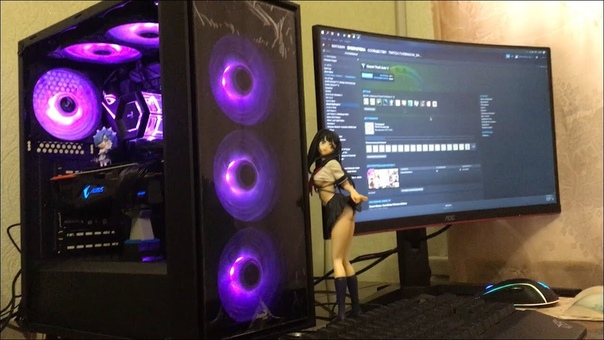 2 PCI-E x4 SSD, 1TB
2 PCI-E x4 SSD, 1TB 0, два порта M.2, USB 3.2 Gen 2
0, два порта M.2, USB 3.2 Gen 2